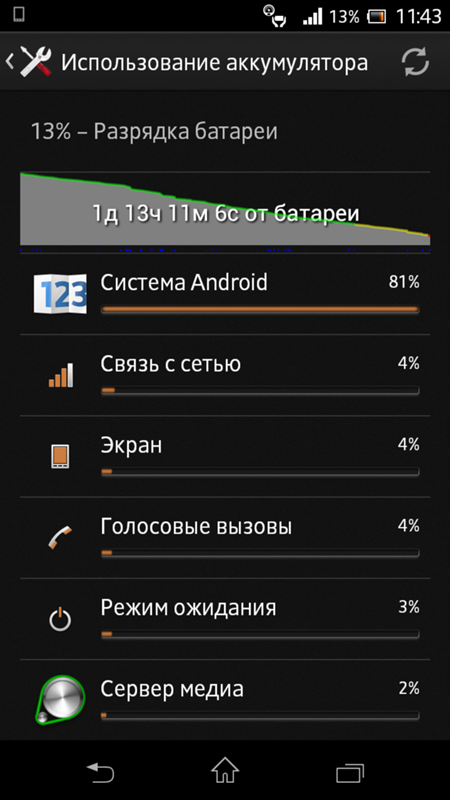Что разряжает батарею смартфона больше всего?
Самый главный источник, что разряжает батарею смартфона больше всего остального — сам пользователь. Да, всё серьёзно (но и технические нюансы мы тоже припасли чуть ниже по тексту).
Исследование Leeds Beckett University (PDF-документ)
«Определяется, что пользователь является основным фактором потребления заряда батареи в смартфоне в зависимости от того, сколько времени он проводит в своём устройстве и что с ними делает. Единственный способ полностью прекратить разрядку аккумулятора — полностью выключить смартфон, иначе текущие фоновые процессы всё ещё способствуют потреблению энергии».
За последние годы пользовательская зависимость от телефонов увеличилась. Но и внутри самого гаджета далеко не равномерно распределение энергопотребления. Тогда как узнать, что разряжает аккумулятор смартфона? Сейчас в нескольких словах всё объясним на основе данных Battery University, Washington Post и ElectroDesign.
1. Активное использование
Когда работает сразу всё, то это самый худший сценарий для аккумулятора. Система в максимальной нагрузке потребляет энергию волнообразно, сажая элемент питания в считанные минуты по несколько долей процента.
Мы с вами с каждым годом всё чаще активируем аппаратные и энергозависимые функции мобильного устройства. Напрямую с включением экрана (доставая из кармана) или даже через смарт-часы — неважно. Интенсивность и активность по всем исследованиям возросла.
Чем пользователь обычно разряжает аккумулятор в смартфоне?
Играть в игры, смотреть видео, общаться с друзьями или запускать решения по работе (сколько здесь у нас пользователей Битрикс?). Одновременно на чипсет создают нагрузку несколько приложений (от Telegram и Viber до внушительных служб Яндекс или даже игр с фоновыми процессами). Требуется больше ресурсов, а значит и заряда аккумулятора.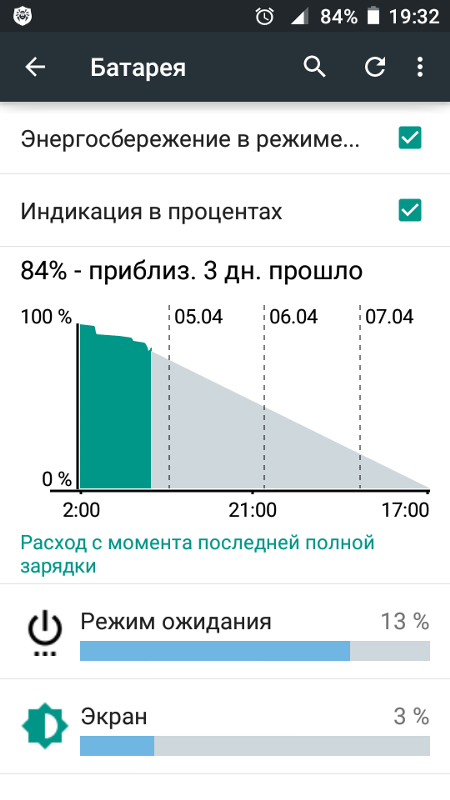
Ничего сверхъестественного. Обычная и вполне нормальная ситуация. Но факт остаётся фактом — энергопотребление увеличивается, так как мы уже используем телефоны в повседневной жизни постоянно.
Просто задайте себе вопросы:
- Вы регулярно проверяете уведомления? Много ли там нужных? По случайной подписке в Chrome могут быть десятки срабатываний из-за спама!
- • А звонки. Вы отвечаете на неизвестные номера или холодные обзвоны? «У нас для вас замечательное предложение», — у многих уже рефлекс на сброс, конечно.
- • Мессенджеры — напишите прямо сейчас в комментарии, сколько вы установили мессенджеров? И не забудьте про «Фейсбук», который по дефолту просто «валяется» в фоне.
- • Пицца, Aliexpress, кэшбэки, банки… В период самоизоляции альтернативы этим приложениям просто нет, или у вас не так?
- • Что с настройками? Там ведь с десяток метрик по рекламе (вспомнить только бурное обсуждение апдейта MIUI 11), которые включены по умолчанию, хотя многие беспокоятся об оптимизации.

Это сравнимо с тем, как любой человек начинает больше уставать от повышенной нагрузки на работе. Появляется желание «съесть с пюрешкой на одну котлетку больше», чтобы восполнить потери энергии. Также и с аккумулятором. Вот только что-то последние «айфоны» котлетками аккумуляторами помощнее не оснастили.
2. Модульное перераспределение энергии
Пожалуй, нам следовало назвать этот пункт «Что так круто разряжает аккумулятор в смартфоне, если только не»:
- • GPS-навигация (кстати, об этом говорили подробно),
- • Wi-Fi в фоновом режиме,
- • поиск вышек под 4G/LTE связь,
- • и что-нибудь ещё такое эдакое, как, например, восемь камер на задней панели?
Про камеры, наверное, комментарии излишни? А вот на других модулях остановимся подробнее.
GPS-модуль
Например, во время поездки на автомобиле, чем быстрее вы движетесь, тем быстрее тратится заряд.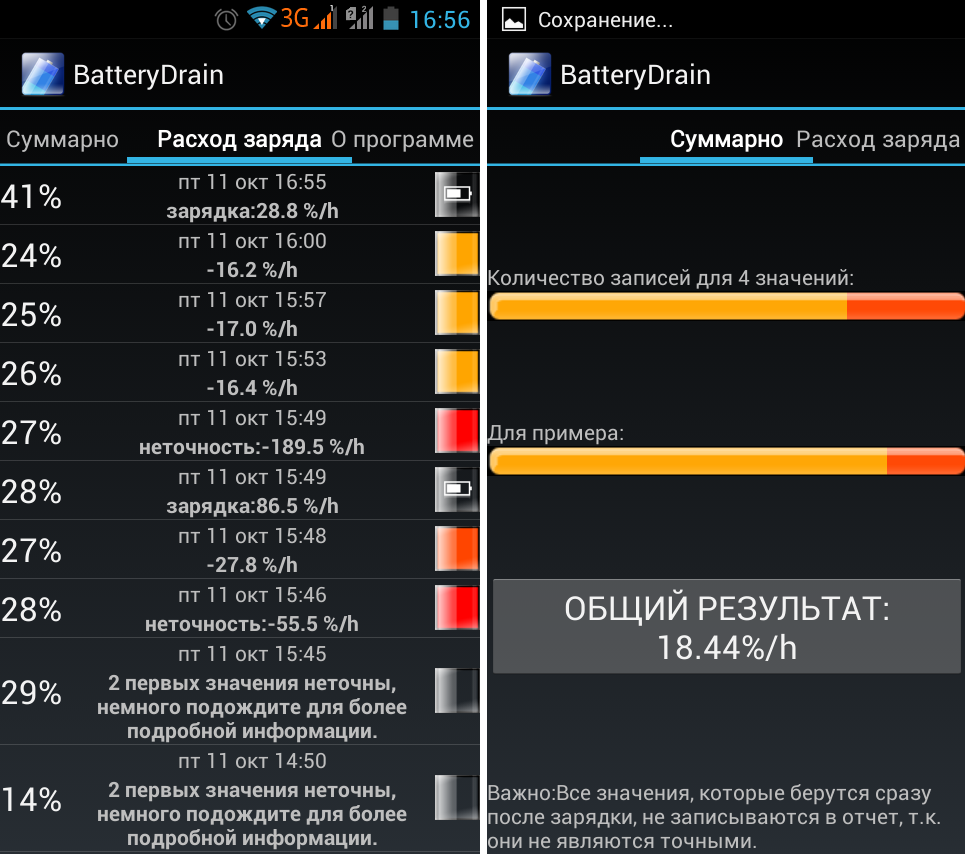
Определение местоположения основано на способности телефона принимать и декодировать сигналы точного времени, посылаемые с орбитальных спутников. Декодирование требует усердной работы процессора для выявления слабых сигналов из фонового шума, многократного сравнения их друг с другом.
WiFi-модуль
Wi-Fi разряжает аккумулятор быстрее при слабом сигнале.
Сила этого сигнала зависит не только от физического расстояния, но и от количества поглощающих сигнал материалов, таких как стены. Другим фактором является количество других сигналов Wi-Fi в этом районе. Чтобы добраться до выбранного маршрутизатора Wi-Fi через эти джунгли помех, требуется больше энергии, что сокращает время автономной работы.
LTE-интернет
Сложная связь между исходящей и входящей базовыми станциями необходима для «передачи» вызова или соединения для передачи данных, что может потребовать больше энергии даже если вы не двигаетесь.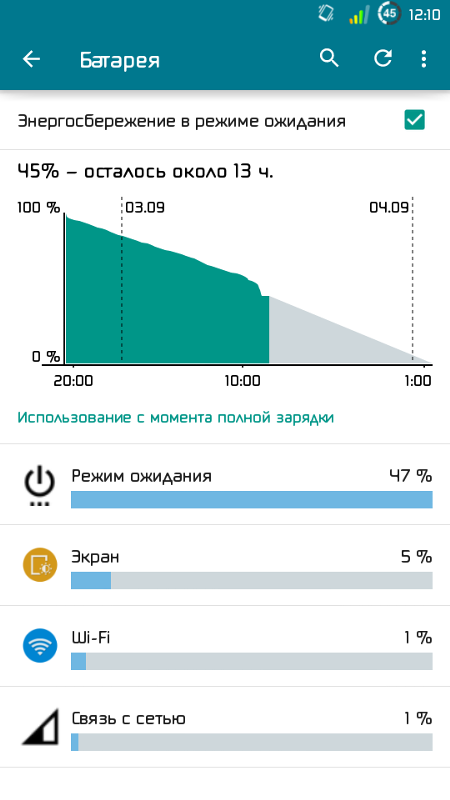
Могут быть случаи, когда базовая станция будет в пределах досягаемости, но заполнена до отказа с вызывающими абонентами. Ваш телефон будет динамически направлен на другую базовую станцию. Для доступа к этой другой базовой станции требуется больше энергии, поскольку уровень сигнала ниже, что также влияет на срок службы батареи.
В густонаселенных районах одно здание может принимать сигналы от нескольких разных базовых станций. По мере того, как вы перемещаетесь внутри комнаты, из-за того, как радиосигнал отражается от стен, уровень сигнала будет постоянно меняться, что все время заставляет переключаться на разные базовые станции.
Например, погодные приложения, вероятно, проверяют новую информацию о погоде каждые пять или 10 минут. Вы можете подумать, что не «использовали» свой телефон, но на самом деле он был очень занят всё это время.
3. Экран
Раньше считалось, что подсветка экрана — основной компонент, что разряжает батарею смартфона.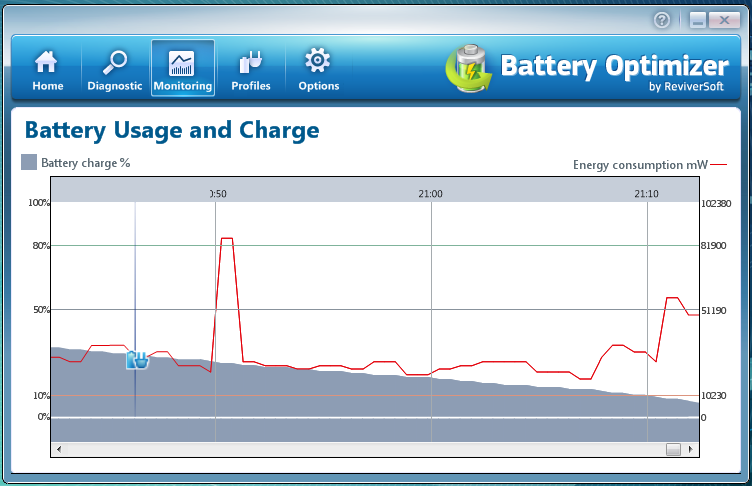 Выходит, статистика в разделе настроек питания и аккумулятора довольно точна и «говорит» правду. Экран где-то на третьем месте по энергопотреблению.
Выходит, статистика в разделе настроек питания и аккумулятора довольно точна и «говорит» правду. Экран где-то на третьем месте по энергопотреблению.
Аккумуляторы смартфонов разряжаются быстрее, чем традиционные телефоны, потому что мы чаще используем их дисплеи.
Подсветка для обычного LCD (ЖК-экрана) потребляет значительный заряд. Если уменьшить время до блокировки (например, 15 секунд), то вы значительно продлите автономность смартфона.
Автояркость может помочь снизить расход заряда, но при условии, что она не будет постоянно выкручиваться на 100%, а наоборот в большей степени уменьшать подсветку.
Нельзя не упомянуть новейшие органические светодиодные (OLED) дисплеи. Их способность самосвечения отдельных пикселей избавила нас от общей подсветки матрицы. Они эффективнее при настройках, когда интерфейс преимущественно имеет чёрные тона.
4. Энергосберегающий чипсет
Процессор основной полосы частот, процессор приложений и блок графического процессора — три основных потребителя энергии после всего вышесказанного.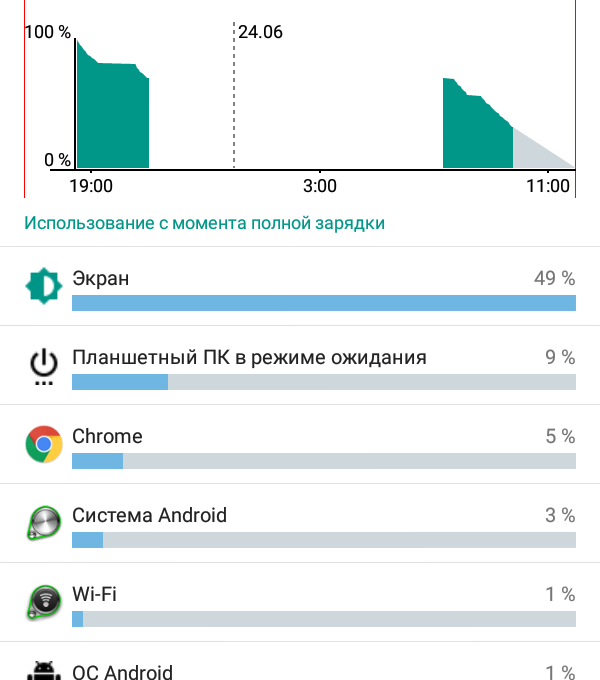
- 1. Процессор основной полосы частот имеет дело с сетью (его работа как раз пересекается с пунктом про 4G/LTE-связь).
- 2. Процессор приложений обрабатывает программную часть, аудио, видео, сенсорный экран.
- 3. Графический процессор (GPU) помогает нарисовать пользовательский интерфейс и является одной из причин, по которой игры для смартфонов стали такими плавными и быстрыми.
Процессор приложений приобретает всё большее значение, потому что приложения — основа продаж смартфона.
Раньше было только одно ядро микропроцессора в одном процессоре приложений. Теперь их может быть два или более. Повальное увеличение количества процессорных ядер, как это ни странно, помогает снизить энергопотребление.
Например, архитектура ARM big.LITTLE использует простую уловку для энергоэффективности.
Она сочетает в себе небольшой энергоэффективный ARM Cortex-A7 и быстрый ARM Cortex-A15 для энергоемких задач.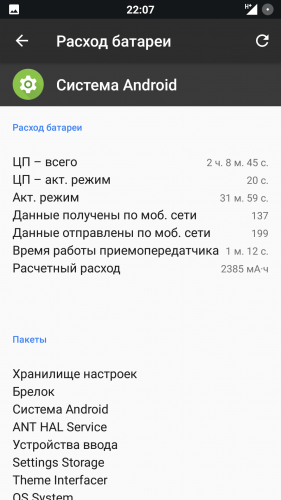 Чем мощнее процессорные ядра и чем больше ядер вы используете, тем выше максимальная мощность.
Чем мощнее процессорные ядра и чем больше ядер вы используете, тем выше максимальная мощность.
Таким образом, A15 отключается, когда его здоровенная мощность не требуется, например, когда вы просто разговариваете по телефону или пишете по электронной почте. Если вы хотите сыграть в 3D-игру, A15 вступит в игру, потому что A7 не сможет справиться с этим.
Смартфон использует такой подход, чтобы задействовать самое мощное ядро только тогда, когда это необходимо. Самое энергоэффективное ядро выполняет большую часть второстепенной работы.
***
Отдельного упоминания заслуживает статья об особенностях перераспределения энергии внутри смартфона с помощью систем управления питанием интегральной схемы (PMIC). Если вам интересны подробности об этом, то обязательно укажите в комментарии — в следующей статье мы учтём ваши пожелания и замечания.
Узнайте больше о смартфонахПочему смартфон быстро разряжается — 6 причин, почему быстро садится батарея
Почему быстро, буквально за пару-тройку часов, разряжается батарея на телефоне? Обычный виновник у большинства пользователей – «прожорливые» операционки (например, ОS Android), ресурсоемкие утилиты и яркий дисплей смарта. Так ли это на самом деле? Есть ли какие-то способы удержать заряд батареи от стремительного истощения? Чтобы разобраться в этом, стоит изучить данный материал.
Так ли это на самом деле? Есть ли какие-то способы удержать заряд батареи от стремительного истощения? Чтобы разобраться в этом, стоит изучить данный материал.
Читайте также: Как пользоваться смартфоном: краткий мануал из 5 пунктов для новичков.
Почему телефон быстро разряжается: основные причины
Даже новейшие гаджеты с очень емким аккумулятором (например, в Samsung Galaxy Note 10 энергозапас батарейки составляет аж 5000 мАч) могут садиться в считанные часы. Постоянная зарядка по нескольку раз в день – однозначно не выход из положения. Чтобы узнать, как с этим бороться, стоит для начала выяснить, с чем связана такая неприятность.
Вот основные проблемы, почему смартфон, вне зависимости от бренда-производителя, быстро разряжается:
- Износ батареи смарта. «Древний» аккумулятор – главная причина быстрой потери энергозапаса. При зарядке аккумулятор нагревается из-за возросшего внутреннего сопротивления.
 Можно визуально осмотреть его, вынув из гаджета (если это возможно). Разбухание, коррозия, деформация, различные пятна на поверхности – тревожный звоночек и повод заменить батарею на новую. Как еще узнать о состоянии аккумулятора? Набрать на смарте с ОС Андроид комбинацию: *#*#4636#*#*. Появится меню, в котором нужно кликнуть на пункт «Информация о батарее». В нем будет описан уровень заряда, состояние, температура и прочие данные об аккумуляторе. Владельцы «яблочных» девайсов с iOS, начиная с версии 11.3, могут посмотреть состояние батареи прямо в настройках Айфона.
Можно визуально осмотреть его, вынув из гаджета (если это возможно). Разбухание, коррозия, деформация, различные пятна на поверхности – тревожный звоночек и повод заменить батарею на новую. Как еще узнать о состоянии аккумулятора? Набрать на смарте с ОС Андроид комбинацию: *#*#4636#*#*. Появится меню, в котором нужно кликнуть на пункт «Информация о батарее». В нем будет описан уровень заряда, состояние, температура и прочие данные об аккумуляторе. Владельцы «яблочных» девайсов с iOS, начиная с версии 11.3, могут посмотреть состояние батареи прямо в настройках Айфона. - Использование на холоде или жаре. Современные батареи, хоть и имеют большой энергозапас, но к минусовым температурам, знойной погоде относятся не очень хорошо. Температурные пределы работы устройства можно узнать из его характеристик. И лучше их не превышать, чтобы батарея смартфона не разрядилась в нужный момент. Немного «согреть» телефон в холод поможет чехол, который с 2-х сторон закрывает аппарат.

- Очень яркий экран. Конечно же, большинству юзеров хочется видеть максимально яркий дисплей с сочными оттенками, но если перестараться и выставить показатели до 100%, то экран будет просто «съедать» энергоемкость батареи. Чтобы исправить этот недочет, нужно перейти в настройки яркости дисплея и специальным ползунком уменьшить ее до комфортной для работы с девайсом. Около 50-60% вполне достаточно.
- Ресурсоемкие функции. Если девайс функционирует по программе «все включено», то неудивительно, что заряд батареи становится все меньше и меньше в считанные часы. Wi-Fi, Bluetooth, NFC – работа всего это требует расхода энергозапаса. Поэтому, если данные функции прямо сейчас не нужны, стоит их деактивировать в настройках аппарата.
- Нестабильная сотовая связь/GPS. Емкость батареи уменьшается на глазах, когда телефон пытается найти постоянно ускользающую связь (если есть перебои с соединением). Датчик GPS – один из наиболее «прожорливых».
 В незнакомой местности он нужен, но вот дома или на работе вряд ли стоит его активировать.
В незнакомой местности он нужен, но вот дома или на работе вряд ли стоит его активировать. - Мобильные вирусы. Если игнорировать предупреждение системы безопасности браузера, посещать подозрительные веб-ресурсы, скачивать проги из ненадежных источников, то заражения вирусами смарта не миновать. Вредоносное ПО может тратить заряд батареи намного больше, чем обыкновенные утилиты. Чтобы перестраховаться, стоит установить антивирус.
Все перечисленные проблемы могут коснуться девайсов независимо от фирмы-производителя, например, одинаковые шансы у смарта от ASUS или HTC. Скоростной разряд батареи чаще связан с неправильной эксплуатацией устройства. Но какие меры, кроме правильного обращения со смартом, можно принять для улучшения функционирования аккумулятора? Об этом – далее в разделах.
Интересно узнать: Как правильно заряжать смартфон. 5 простых советов, которые помогут продлить срок службы батареи.
Что же делать, если телефон слишком быстро разряжается?
Чтобы справиться с проблемой, можно предпринять следующие 3 шага.
Способ №1. Калибровка батареи. Это помогает «запомнить» аккумулятору, что ему нужно заряжаться именно до 100%, не отключаясь ранее. Калибровку можно осуществить при помощи проги Battery Monitor.
Что нужно делать:
После таких действий мобильный аппарат должен «запомнить» нужный уровень заряда и не понижать его. Процесс можно повторить несколько раз.
Интересно узнать: ТОП-10 смартфонов с мощным аккумулятором.
Способ №2

Способ №3. Удаление ненужного ПО – если развлекательные или рабочие программы больше не нужны, не нужно засорять память девайса и тратить энергозапас батареи впустую. Нужно просто удалить неиспользуемые приложения.
Кроме того, можно воспользоваться специальными прогами: для смартов на Android – Clean Master, для iPhone – iTunes.
Может заинтересовать: Как прошить Android-смартфон: 5 этапов.
Программы для экономии батареи: лучшие
Все вышеописанные способы можно комбинировать с использованием специальных прог, помогающих батарее сэкономить заряд. Все утилиты находятся в свободном доступе на просторах интернета. Пользователю нужно просто скачать их и установить на смарт.
Greenife – функционирует в фоновом режиме и снижает активность смарта тогда, когда юзер им не пользуется. Плюсы проги – она обнаружит и отключит все ненужные процессы (даже те, которые не отображаются в менеджере задач).
DU Battery Saver – прога деактивирует фоновые процессы и демонстрирует всю информацию про пользование аккумулятором. Есть отдельная кнопка «Оптимизировать», позволяющая отключать любые ресурсоемкие утилиты.
Amplife – отключает все лишние процессы, когда смарт не используется. Прога функционирует в автоматическом режиме, самостоятельно выключая ненужные приложения. Возможна ручная настройка.
GO Battery Saver – в ней есть несколько профилей экономии энергозапаса. Их можно переключать между собой, для этого нужно разместить виджет на экране аппарата. Кроме бесплатной версии, есть еще премиум-вариант, в котором можно составить расписание для включения/отключения профилей.
Интересно узнать: Твердотельные аккумуляторы для смартфонов: 5 причин, почему за ними будущее.
Используя данные программы и правильно пользуясь смартом, можно обеспечить отличные показатели автономности девайса. Главное – изучить все нюансы зарядки и не испытывать судьбу, скачивая подозрительное ПО. Тогда можно рассчитывать, что заявленные в характеристиках часы автономности телефона действительно сбудутся на практике.
Главное – изучить все нюансы зарядки и не испытывать судьбу, скачивая подозрительное ПО. Тогда можно рассчитывать, что заявленные в характеристиках часы автономности телефона действительно сбудутся на практике.
Как узнать, какие приложения больше всего садят батарею на Android 8.0?
Даже при выключенном экране на поддержание их работы уходит довольно много ресурсов. Найти ресурсоемкие приложения может оказаться сложной задачей, особенно если у вас установлено много APK. Вот несколько советов, которые помогут определить корень проблемы.
Проверьте статистику использования батареи
В арсенале ОС Android 8.0 есть набор стоковых инструментов для проверки нагрузки на аккумулятор. Зайдите в раздел «Настройки» — «
Наверху списка находятся наиболее ресурсоемкие приложения.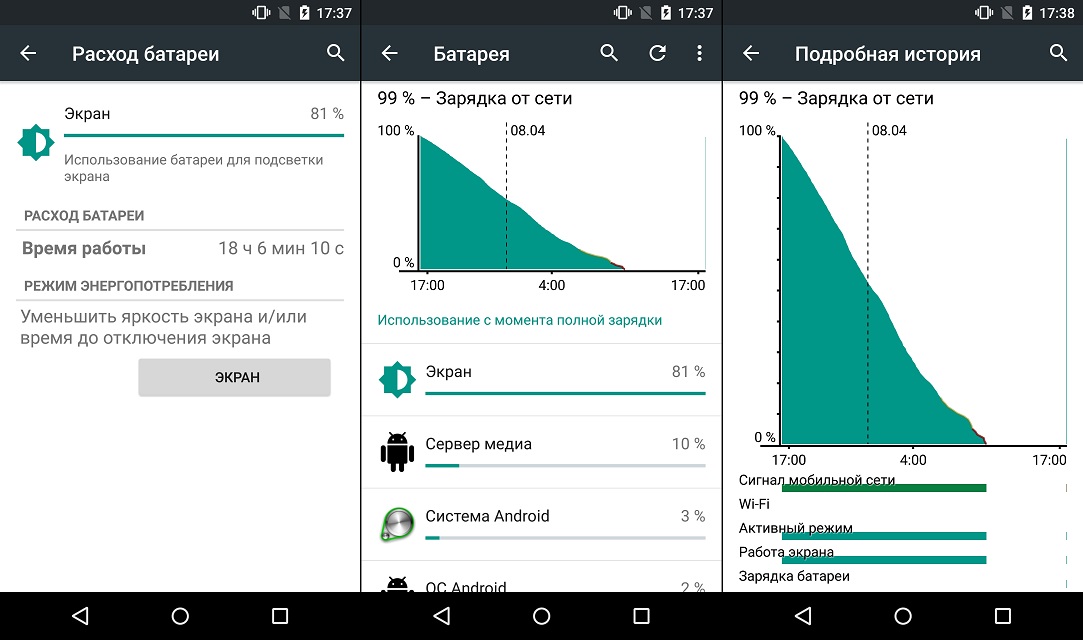 Использование батареи обозначается в процентах. Загляните в этот раздел в конец дня, когда уровень заряда смартфона близится к нулю. Это нормально, если в разделе АО верхние строчки занимают экран, связь с сетью и режим ожидания: эти сервисы важны для правильной работы смартфона, и они активны практически всегда. Приложения с наибольшим процентом в разделе ПО и есть главная причина, почему аккумулятор смартфона так быстро садится.
Использование батареи обозначается в процентах. Загляните в этот раздел в конец дня, когда уровень заряда смартфона близится к нулю. Это нормально, если в разделе АО верхние строчки занимают экран, связь с сетью и режим ожидания: эти сервисы важны для правильной работы смартфона, и они активны практически всегда. Приложения с наибольшим процентом в разделе ПО и есть главная причина, почему аккумулятор смартфона так быстро садится.
Если там вы увидели приложения, которые не использовали в течение дня, или приложения с необычно высоким процентом, это может означать, что в работе APK есть какие-то сбои, и оно потребляет больше энергии, чем нужно.
Проверьте запущенные процессы
Чтобы получить доступ к этому меню на последней версии Android, вам необходимо включить режим разработчика. Это полностью безопасно, тут нет ничего общего с получением рут-прав, и это никак не отразится на гарантийном обслуживании.
Зайдите в раздел «Система» — «О телефоне» и 6-7 раз быстро нажмите на строчку «Номер сборки».
Система потребует ввести пароль, после этого внизу экрана появится маленькое сообщение «Вы стали разработчиком!». В разделе «Система» в самом низу появится новый пункт меню «Для разработчиков». Зайдите в него и отыщите вкладку «Работающие приложения».
Там вы увидите, какие приложения в данный момент имеют доступ к оперативной памяти устройства. Подозрительные приложения — это те, которые работают непрерывно в течение продолжительного времени и занимают более 100 МБ ОЗУ. Подозрительными можно считать и те игры, утилиты и инструменты, которые вы не запускали после перезагрузки устройства.
Скачайте приложение Greenify
Greenify — бесплатное приложение для экономии заряда аккумулятора на Android. Чтобы оно полноценно функционировало, ему требуются root-права, однако и без них его возможностей все равно будет достаточно для выявления проблемы. После установки и базовых настроек нажмите значок «+» вверху или внизу, чтобы запустить анализатор системы.
На экране вы увидите список приложений, работающих в фоновом режиме, а также список тех, которые могут замедлять работу устройства.
Что делать с ресурсоемкими приложениями?
После того, как вы найдете виновника проблем, главный вопрос, который будет вас интересовать — это как сними поступить. Сначала рекомендуется обновить эти приложения в Google Play, поскольку в апдейтах могут содержаться важные исправления, снижающие расход аккумулятора. Но если ничего не изменилось в работе приложения и после обновления, лучше его удалить. Удаление приложения приведет к тому, что все связанные с ним пользовательские данные будут стерты: вы потеряете настройки входа, сохраненный прогресс и т.д.
Если приложение для вас очень важно, и вы не можете подобрать корректно работающий аналог, придется каждый раз заходить в настройки, чтобы вручную остановить его работу в фоновом режиме.
Последите за работой смартфона в течение нескольких следующих дней. Если автономность так и не продлилась, придется прибегнуть к крайней мере: полному сбросу устройства.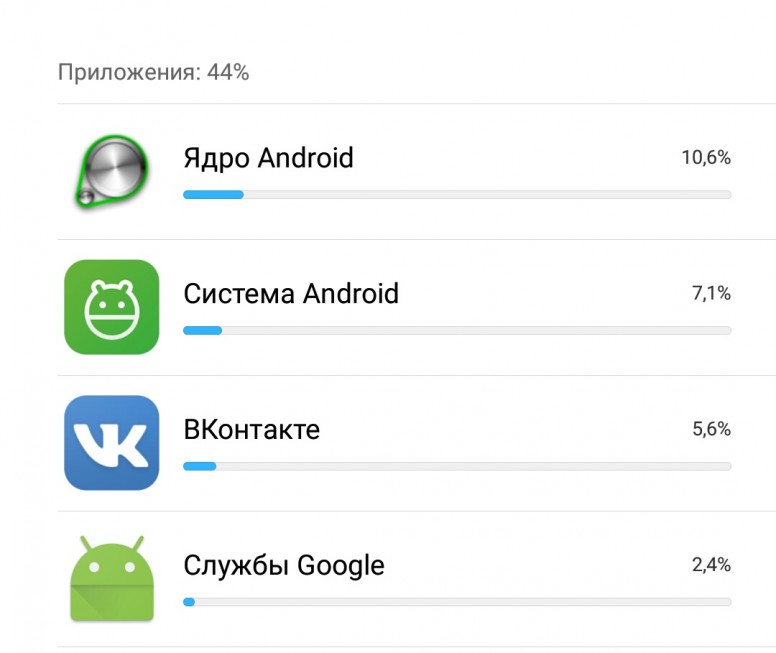 Сброс до заводских настроек устраняет большинство программных и аппаратных ошибок, но при этом будут удалены все установленные приложения и медиа-файлы.
Сброс до заводских настроек устраняет большинство программных и аппаратных ошибок, но при этом будут удалены все установленные приложения и медиа-файлы.
Как определить, какое приложение потребляет слишком много заряда, и что с ним делать
Аккумулятор в мобильном устройстве, пожалуй, как раз та вещь, о которой нужно беспокоиться. Вряд ли кому-то нравится каждую ночь ставить гаджет на подзарядку или, того хуже, посреди рабочего дня. Конечно, можно отключить различные функции и сервисы, дабы не допустить быстрой разрядки, но зачастую причина кроется далеко не в этом. Если на вашем смартфоне установлено много приложений, то, скорее всего, среди них найдется парочка, которая нерационально потребляет энергию. Но волноваться не стоит. Далее мы расскажем, что нужно делать в таком случае.
Ищем приложение
Некоторые программы, которые мы считаем полезными и которыми день ото дня пользуемся, в один прекрасный момент (например, после обновления) могут начать потреблять ресурсы батареи «как не в себя». Если ваш смартфон из топовой линейки устройств, возможно, это никак не отразится на производительности, однако по части аккумулятора, вернее автономной работы, однозначно возникнут проблемы.
Если ваш смартфон из топовой линейки устройств, возможно, это никак не отразится на производительности, однако по части аккумулятора, вернее автономной работы, однозначно возникнут проблемы.
Паниковать не стоит. Для начала нужно выяснить, какое приложение потребляет больше всего. Просто перейдите в «Настройки», затем «Батарея». Перед вами отобразится список активных приложений. В процентах будет указано, какое количество энергии они расходуют.
В некоторых случаях это меню работает не совсем корректно, то есть не регистрирует активность некоторых приложений. В таком случае мы советуем скачать одну из специальных утилит, например Battery Doctor, которая поможет найти самую энергозатратную программу.
Что делать после?
Казалось бы, нашли приложение, удалили, однако на деле все не так просто. Программа может оказаться очень нужной, да и без этого спешить с удалением не стоит. Для начала попробуйте очистить кеш или в крайнем случае стереть данные в надежде, что это решит проблему. Также можем посоветовать принудительно завершить работу приложения и запустить его снова. Всё это делается в «Настройки» — «Приложения».
Также можем посоветовать принудительно завершить работу приложения и запустить его снова. Всё это делается в «Настройки» — «Приложения».
Если ни одно из приложений никак не проявило себя с худшей стороны, то стоит проверить такие параметры, как яркость экрана и автоблокировка. Ни для кого не секрет, что дисплей является главным потребителем заряда аккумулятора, поэтому не стоит без толку оставлять его включенным.
Также проблема может быть в том, что смартфон не уходит в глубокий сон. Чтобы проверить это, загрузите приложение CPU Spy. Если в графе «Deep Sleep» стоит слишком маленький процент и вы не нашли ни одного подозрительного приложения, то лучше всего будет сделать резервную копию всех важных данных и попробовать сбросить настройки до заводских.
Возможно, у вас есть какие-то свои способы, с помощью которых вы в свое время решили проблему с чрезмерным потреблением заряда? Напишите о них в комментариях.
По материалам AndroidPIT
Продлеваем время работы смартфона от батареи
Автономное время работы гаджетов – это один из основных критериев выбора пользователей. Производители постоянно работают над увеличением автономности смартфонов. Но зачастую пользователи все равно вечером сталкиваются с разряженным аккумулятором. Владельцы сматфонов уже научились отключать Wi-Fi и GPS, чтобы не садить лишний раз батарею. Но существуют еще не столь очевидные варианты настроек Android и iOS, которые помогут продлить время работы батареи смартфона.
Производители постоянно работают над увеличением автономности смартфонов. Но зачастую пользователи все равно вечером сталкиваются с разряженным аккумулятором. Владельцы сматфонов уже научились отключать Wi-Fi и GPS, чтобы не садить лишний раз батарею. Но существуют еще не столь очевидные варианты настроек Android и iOS, которые помогут продлить время работы батареи смартфона.
Снижение энергопотребления Android
На автономности гаджетов не лучшим образом влияют некоторые стандартные настройки мобильной оперативной системы от Google. Но это влияние возможно снизить при помощи ряда простых шагов по оптимизации расхода заряда батареи.
Включить режим энергосбережения
Это очевидный совет, как и отключение GPS, но мало кто из пользователей включает режим энергосбережения, когда уровень заряда достаточен. Современные гаджеты имеют в своем арсенале несколько режимов энергосбережения. Одни достаточно агрессивные и оставляют без малейших развлечения.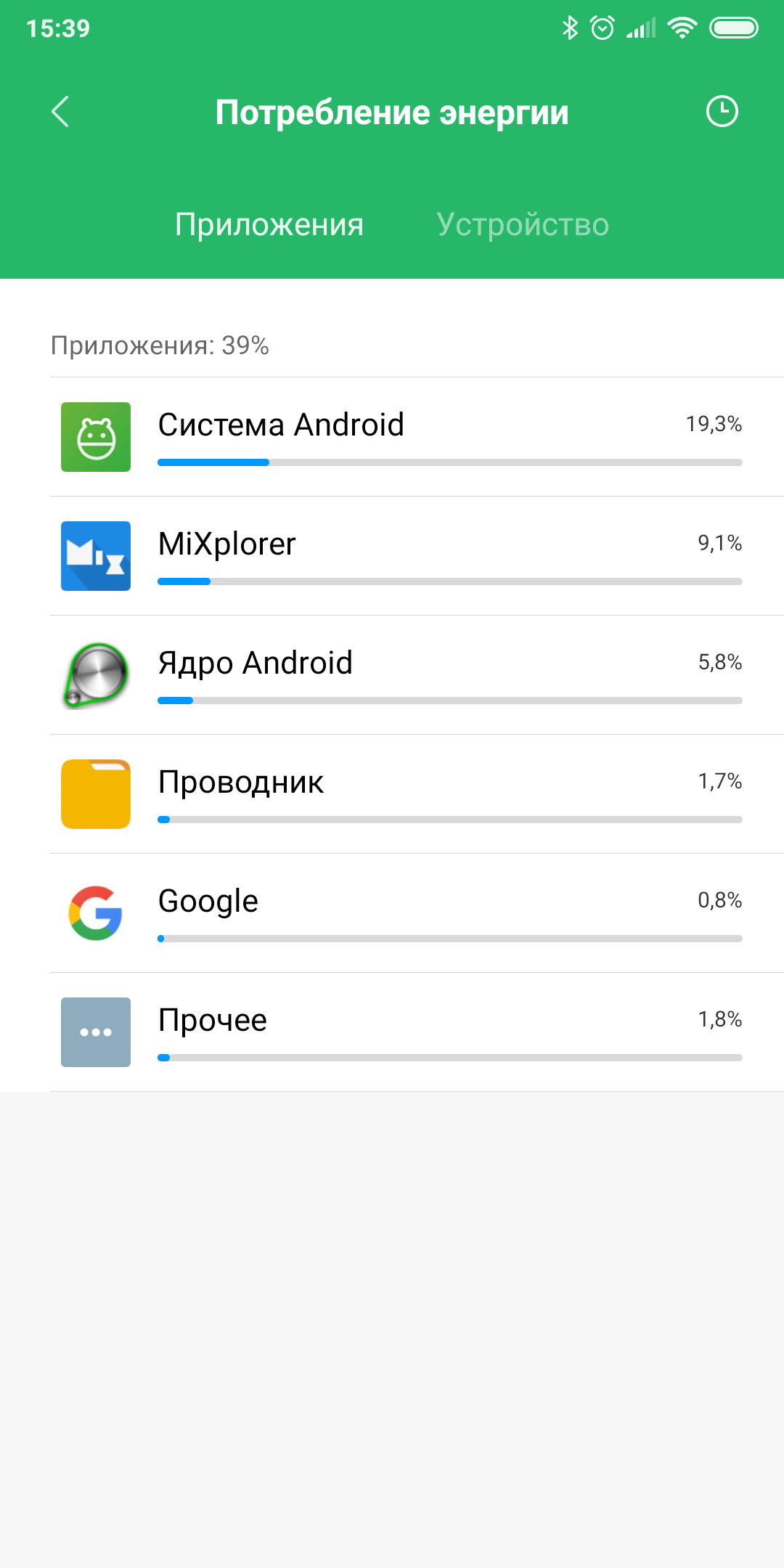 Другие лояльные и позволяют пользователю гибко их настраивать по своему усмотрению. При этом, «стандартный» режим энергосбережения не сильно ощущается пользователям и не слишком влияет на удобство использования гаджета. Он лишь немного ограничит яркость дисплея, частоту процессора и фоновое использование данных. Эти изменения незаметны, если только Вы не играете, но вполне способны добавить смартфону пару часов автономности.
Другие лояльные и позволяют пользователю гибко их настраивать по своему усмотрению. При этом, «стандартный» режим энергосбережения не сильно ощущается пользователям и не слишком влияет на удобство использования гаджета. Он лишь немного ограничит яркость дисплея, частоту процессора и фоновое использование данных. Эти изменения незаметны, если только Вы не играете, но вполне способны добавить смартфону пару часов автономности.
Отключить синхронизацию
«Облако» на сегодняшний день вмещает в себя чуть ли не всю нашу жизнь. Различные сервисы этим пользуются и проводят почти непрерывную фоновую синхронизацию данных. Что не лучшим образом отражается на трафике и активно сокращает автономное время работы устройства. Для отключения синхронизации в настройках найдите пункт «Учетные записи», нажмите «Меню» и выберете нужную опцию. Если у Вас появится необходимость в передаче данных в «Облако», то это возможно сделать вручную.
Отключить push-уведомления
К сожалению, автоматическая синхронизация в Android работает по принципу «все или ничего».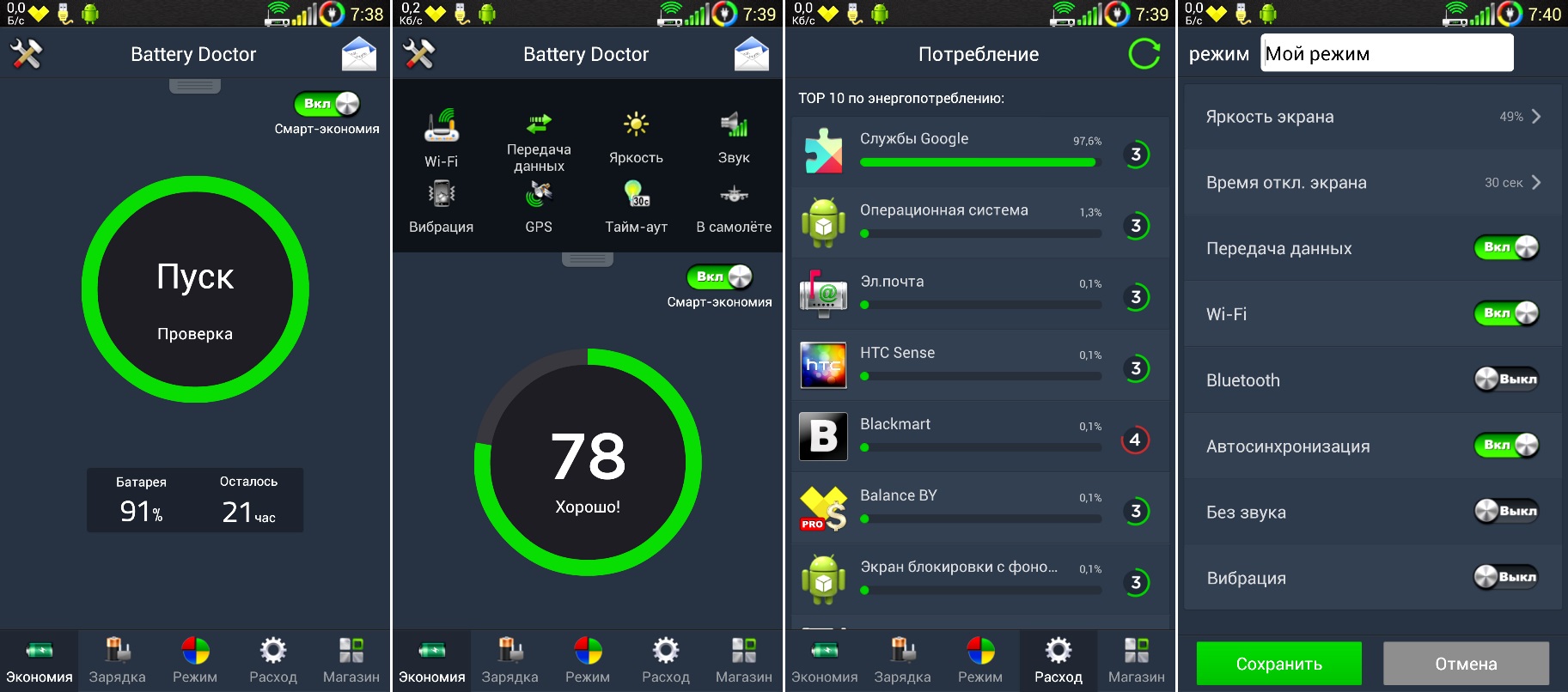 Поэтому, если полное отключение синхронизации Вам не подходит, то немного сэкономить заряд батареи позволит отключение push-уведомления для некоторых программ. Для этого на панели уведомлений необходимо сделать долгий тап на уведомление от программы, чтобы открыть экран с настройками и нажать на переключатель «Разрешение уведомлений».
Поэтому, если полное отключение синхронизации Вам не подходит, то немного сэкономить заряд батареи позволит отключение push-уведомления для некоторых программ. Для этого на панели уведомлений необходимо сделать долгий тап на уведомление от программы, чтобы открыть экран с настройками и нажать на переключатель «Разрешение уведомлений».
Отключить распознавание голоса
Достаточно энергии потребляет распознавание запросов по голосовому поиску. Согласитесь, что этой функцией большинство пользуется редко, а многие и вообще никогда не используют. А значит, ее можно отключить. В настройках Google Now необходимо перейти в раздел «Голосовой поиск» и выбрать пункт «Распознавание “О’кей Google”». Полное отключение позволит увеличить автономность смартфона, но при желание возможно оставить включенным пункт «Из приложения Google». Тогда голосовой поиск будет работать из уже запущенного Google Now.
Отказаться от обновляемых виджетов
Виджеты – визитная карточка Android.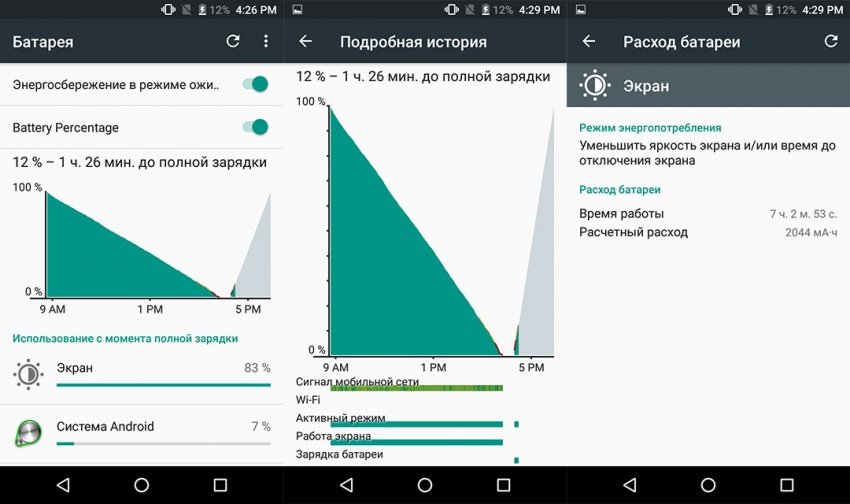 Но постоянно обновляющиеся виджеты убивают заряд батареи устройства, когда загружают информацию из Интернета. Но нет необходимости отказываться от всех виджетов. Достаточно настроить период автоматического обновления до оптимального для Вас интервала.
Но постоянно обновляющиеся виджеты убивают заряд батареи устройства, когда загружают информацию из Интернета. Но нет необходимости отказываться от всех виджетов. Достаточно настроить период автоматического обновления до оптимального для Вас интервала.
Отключить Wi-Fi в спящем режиме
При стандартных настройках, беспроводной модуль Wi-Fi осуществляет соединение с точкой доступа даже когда Вы не используете устройство. В итоге тратится достаточно много энергии. Чтобы это исправить, необходимо в настройках беспроводных сетей нажать на надпись «Дополнительно». В пункте «Wi-Fi в спящем режиме» выбрать вместо «Всегда» режим «При зарядке». Теперь, при выключенном экране смартфон будет использоваться мобильные данные вместо Wi-Fi.
Оптимизировать настройки геолокации
Геолокация – один из активных пожирателей заряда батареи в смартфоне. Поэтому, лучше держать ее выключенной. Но даже при использование геолокации энергопотребление возможно свести к минимуму. В настройках геоданных в пункте «Улучшение точности» отключите сканирование Wi-Fi сетей и использование Bluetooth для увеличения точности определения местоположения.
В настройках геоданных в пункте «Улучшение точности» отключите сканирование Wi-Fi сетей и использование Bluetooth для увеличения точности определения местоположения.
В разделе «Разрешения приложений» (он может находиться в разделе «Приложения» и появляться при нажатие кнопки «Меню») выберете «Местоположение» и из списка всех программ, которые используют данную функцию, оставьте те, которые действительно не смогут обойтись без доступа к геолокации.
Использование тёмных тем на устройствах с дисплеями AMOLED
В гаджетах с AMOLED-матрицами энергопотребление экрана зависит не только от яркости, но и от гаммы картинки. На AMOLED-экранах при отображение черного цвета пиксели полностью выключаются. Значит, используя темные темы оформления можно сократить потребление энергии.
Отключение анимации
Анимации на гаджетах смотрятся привлекательно, но нагружают процессор и замедляют работу смартфона. Отключение их осуществляется в настройках для разработчиков. Но этот раздел скрыт. Чтобы получить доступ в приложении «Настройки» в разделе «Об устройстве» найдите пункт «Номер сборки» ( иногда он расположен в подразделе «Сведения о ПО») и семь раз тапните по нему.
Отключение их осуществляется в настройках для разработчиков. Но этот раздел скрыт. Чтобы получить доступ в приложении «Настройки» в разделе «Об устройстве» найдите пункт «Номер сборки» ( иногда он расположен в подразделе «Сведения о ПО») и семь раз тапните по нему.
После чего на главной странице настроек появится раздел «Параметры разработчика». В нем в трех пунктах «Масштаб анимации» необходимо установить режим «Без анимации».
Снижаем энергопотребление iOS
Считается, что смартфоны на iOS лучше оптимизированы по энергопотреблению, чем гаджеты на Android. Но системные настройки у операционки от Apple всё же не оптимальны «из коробки». Но это можно исправить за несколько простых действий.
Отключить уведомления
У iOS ситуация с уведомлениями такая же как у Android – их не присылает, разве что, калькулятор. Но исправить это возможно зайдя в настройки в категорию «Уведомления», где необходимо выбрать программы, уведомления от которых Вы получать не хотите, и сдвинуть переключатель «Разрешить уведомления».
Батарея скажет Вам спасибо и за отключение почтовых push-уведомления, которые потребляют наибольшее количество энергии. Для этого найдите в настройках разделы «Почта», «Контакты», «Календарь», перейдите в каждом на экран «Учётные записи|Загрузка данных» и выключите push. Чуть ниже Вы можете настроить периодичность, с которой Вы хотели бы получать уведомления о письмах.
Оптимизируйте настройки геолокации
Не всем приложениям жизненно необходима геолокация, но используют ее почти все, тратя при этом приличный заряд аккумулятора. Ограничение доступа к геоданным в настройках раздела «Конфиденциальность|Службы геолокации», где можно перейти на страницы приложений и выбрать пункт «Никогда».
В конце списка приложений Вы найдете пункт «Системные службы». Внутри него есть смысл отключить все пункты, которые Вам кажутся не обязательными или просто незнакомы. Не отключайте только функцию поиска устройства.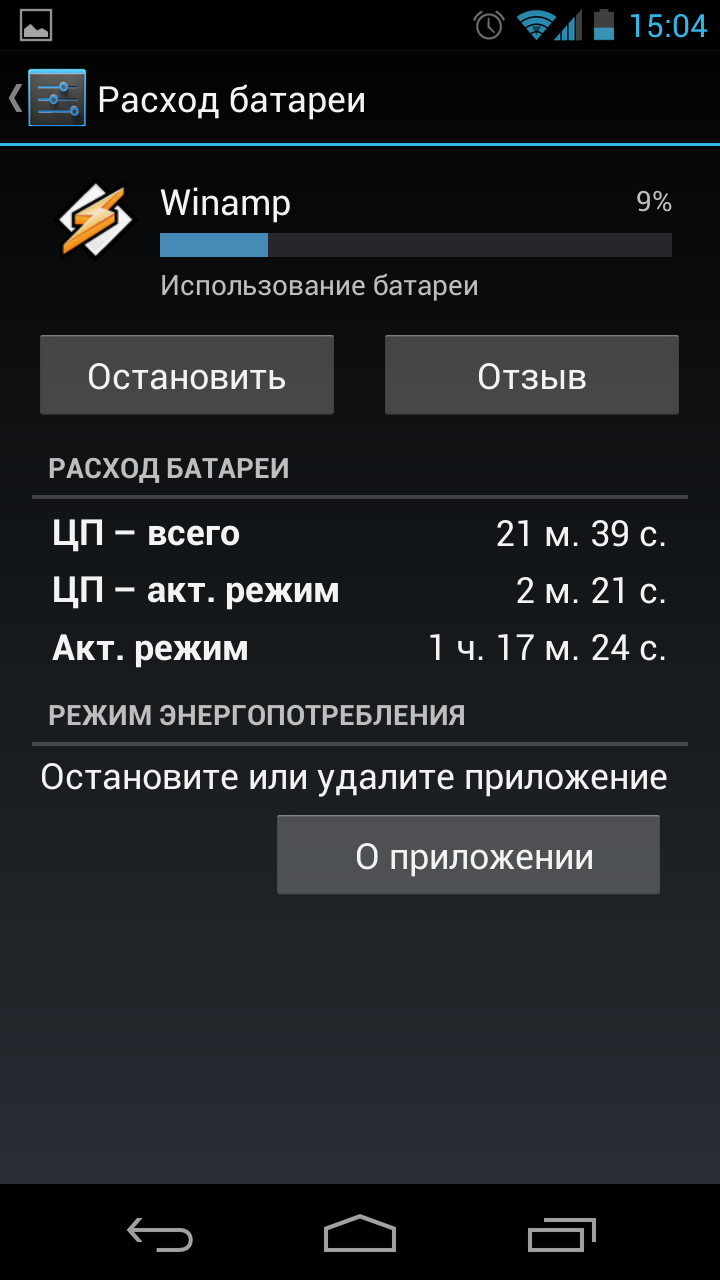 Она пригодится в случае потери устройства.
Она пригодится в случае потери устройства.
Ограничьте работу программ в фоне
Приложения в фоновом режиме потребляют трафик и заряд аккумулятора. Но в разделе настроек «Основные», выбрав подраздел «Обновление контента», возможно отключить ряд ненужных программ, используя переключатели, которые расположены рядом с иконками и названиями приложений.
Отключите анимации
Эффект параллакса и другие анимации в iOS прилично подъедают заряд батареи смартфона. Отключите их нажав единственный переключатель в настройках по пути «Основные | Универсальный доступ | Уменьшение движения».
Периодическая очистка оперативной памяти
Из-за редкой перезагрузки смартфоны хранят в оперативной памяти огромное количество ненужных процессов. Альтернативой перезагрузки является периодическая очитка оперативной памяти устройства. Ее желательно производить пару раз в день.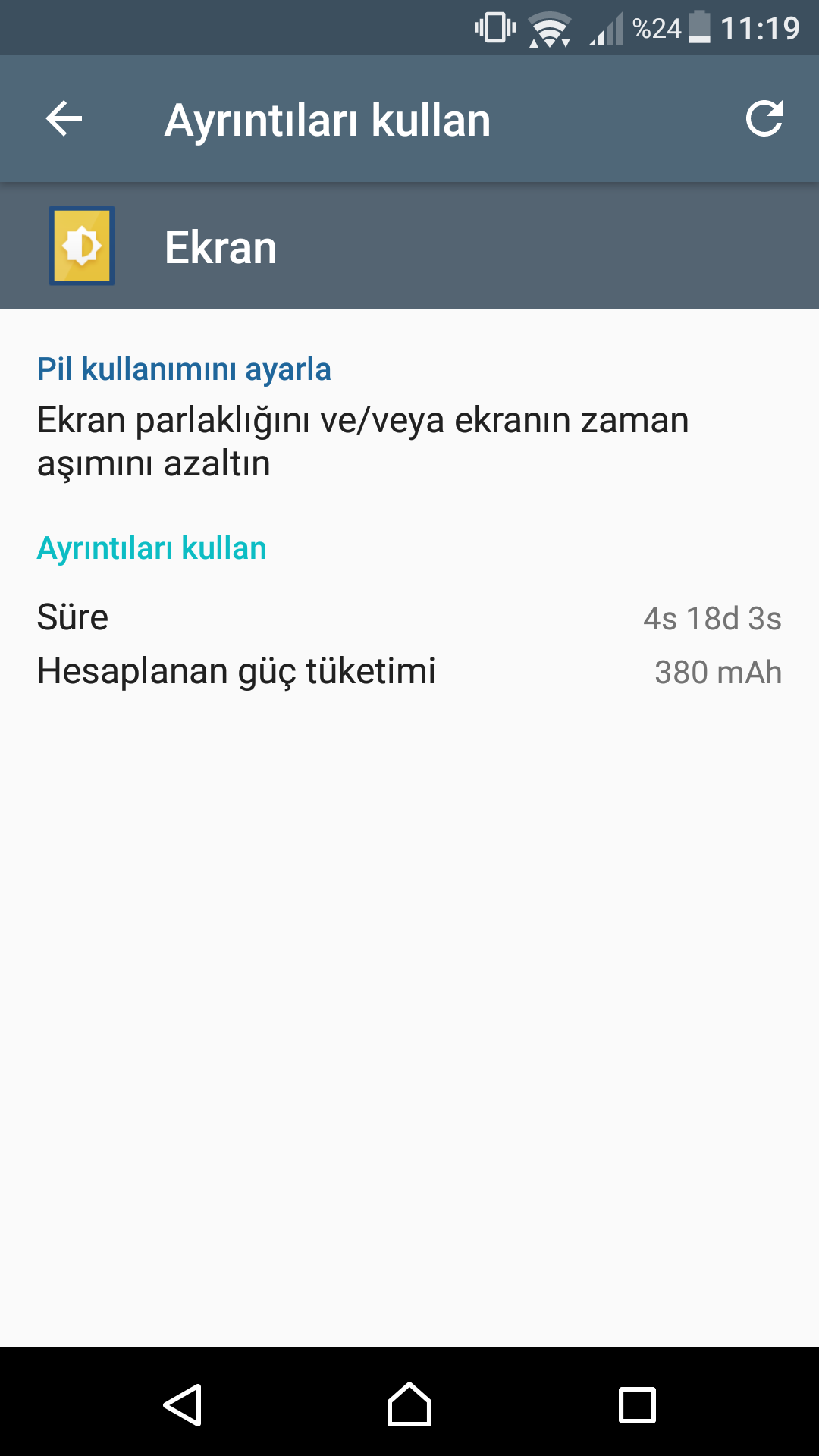 Для этого удерживайте на устройстве кнопку питания до появления ползунка с надписью «Выключить». После этого отпустите кнопку и удерживайте клавишу «Домой» пять секунд. Вы окажитесь на рабочем стола, а память будет очищена.
Для этого удерживайте на устройстве кнопку питания до появления ползунка с надписью «Выключить». После этого отпустите кнопку и удерживайте клавишу «Домой» пять секунд. Вы окажитесь на рабочем стола, а память будет очищена.
Для iOS и для Android: удаление клиента Facebook
Клиент социальной сети Facebook, так же как и мессенджер, – это настоящее бедствие для автономности смартфона на любых платформах. При использование приложения утекание заряда батареи происходит прямо на глазах, будь то Android или iOS. Совет один – удалить приложения от Facebook и пользоваться социальной сетью через браузер. Для удобства добавьте ссылку на домашний экран. В Chrome на Android вызовете меню и нажмите на пункт «Добавить на главный экран», а в Safari на iOS – нажмите на центральную пиктограмму в нижней части экрана, а затем на кнопку «На экран “Домой”».
10 простых способов увеличить автономность Android-смартфона
1. Отключите вибрацию
Отказ от вибрации позволит экономить заряд батареи. Касается это не только уведомлений, но и виброотклика при наборе текста и простых нажатиях. Обычно отключается всё это в разделе «Звук и вибрация» в настройках системы.
Касается это не только уведомлений, но и виброотклика при наборе текста и простых нажатиях. Обычно отключается всё это в разделе «Звук и вибрация» в настройках системы.
2. Оптимизируйте работу экрана
Адаптивная яркость экрана требует постоянного контроля за окружающим освещением и смены интенсивности подсветки. Отказ от такой автонастройки также позволит снизить потребление заряда. При необходимости на ярком солнце или же в кромешной тьме изменить яркость можно и вручную. Специальный ползунок для этого на многих смартфонах расположен прямо в шторке уведомлений.
Также очень важно сократить время перехода экрана в спящий режим. Это промежуток активности дисплея с момента последнего нажатия. Для комфортного использования устройства будет достаточно 15 секунд.
Если смартфон оснащён OLED-экраном, то снизить потребление энергии позволит даже тёмная тема интерфейса и обои с преобладанием чёрного цвета. Это возможно благодаря особому устройству матрицы, где чёрный цвет не требует подсветки.
3. Отключите анимацию
Включение режима разработчика открывает доступ к некоторым полезным опциям, скрытым от обычных пользователей. В их числе — анимация окон и переходов. Отказ от неё позволит не только снизить нагрузку на аккумулятор, но и повысить производительность устройства.
Режим разработчика на большинстве смартфонов включается достаточно просто и не требует особых навыков.
4. Отключайте беспроводные модули, если не используете их
Включённый Wi-Fi продолжает потреблять энергию, даже если вы вышли из дома и подключились к сети мобильного оператора. Смартфон в автоматическом режиме ищет доступные сети поблизости, что сказывается на автономности. Аналогично с Bluetooth, который может «прощупывать» доступные для сопряжения устройства.
Также важно не забывать про GPS-модуль, фоновая активность которого не даёт устройству полностью перейти в спящий режим для экономии заряда.
5. Ограничьте фоновую активность и синхронизацию
Многие приложения на смартфоне могут работать в фоне по умолчанию, потребляя трафик и заряд батареи, даже когда вы ими не пользуетесь.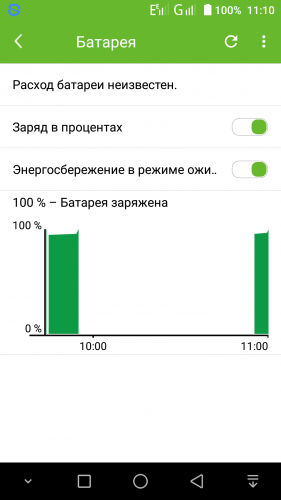 Отключить ненужные можно в настройках фоновой активности. Часто эти опции прячутся в разделах «Батарея» или «Производительность».
Отключить ненужные можно в настройках фоновой активности. Часто эти опции прячутся в разделах «Батарея» или «Производительность».
Также немало энергии потребляет постоянная синхронизация контактов, почты, фото и других данных. Полный отказ от неё вряд ли возможен, а вот частичный положительно скажется на времени работы устройства. Необходимо лишь выбрать, чем вы готовы пожертвовать.
6. Закрывайте неиспользуемые приложения и откажитесь от виджетов
Почаще открывайте список запущенных приложений и полностью закрывайте те из них, которые уже не используете. Количество виджетов на рабочих столах также стоит свести к минимуму — постоянное обновление отображаемой ими информации препятствует переходу приложения в режим сна.
7. Оптимизируйте голосовой поиск Google
Функция распознавания запроса после фразы «Окей, Google» заставляет смартфон постоянно держать микрофон включённым. Отказ от неё положительно скажется на автономности устройства. Отключается функция в настройках Google в разделе «Голосовой поиск». При необходимости активной её можно сделать лишь в приложении поисковика.
При необходимости активной её можно сделать лишь в приложении поисковика.
8. Управляйте своими приложениями
В настройках батареи вы всегда можете узнать, какое приложение потребляет больше всего энергии. Если у этой программы есть аналоги или упрощённые версии, попробуйте перейти на них и оценить изменения спустя несколько дней. Возможно, альтернативы оптимизированы куда лучше.
Также важно, чтобы смартфон не превращался в библиотеку игр и программ, поэтому не захламляйте память устройства. Все установленные приложения требуют постоянного обновления. В настройках Google Play автоматические апдейты можно отключить, как и уведомления магазина.
9. Отключите ненужные уведомления приложений
Даже если у вас установлено несколько десятков приложений, оповещения могут быть важны далеко не от всех. В настройках для выбранной программы можно полностью заблокировать уведомления. В таком случае они будут отображаться лишь при запуске. Меньше лишних операций для смартфона — меньше трат энергии.
10. Используйте Greenify
Greenify — полезное приложение для автоматической гибернации выбранных вами программ сразу после отключения экрана. Ранее использовать его можно было только на смартфонах с рут-доступом, но сейчас права суперпользователя не являются обязательными. Достаточно будет выдать сервису нужные права.
Не стоит забывать и о режимах экономии энергии, которые изначально могут быть на вашем смартфоне. Как правило, они выборочно отключают синхронизацию и выгружают из фона тяжёлые приложения. Искать такие опции стоит в разделе «Батарея».
Как уменьшить расход батареи на андроид
Автор Акум Эксперт На чтение 6 мин Просмотров 244 Опубликовано Обновлено
Одним из самых удивительных изобретений человечества, безусловно, является мобильный телефон. Его эволюция происходит такими темпами, что современный человек всегда находится на связи независимо от своего местонахождения.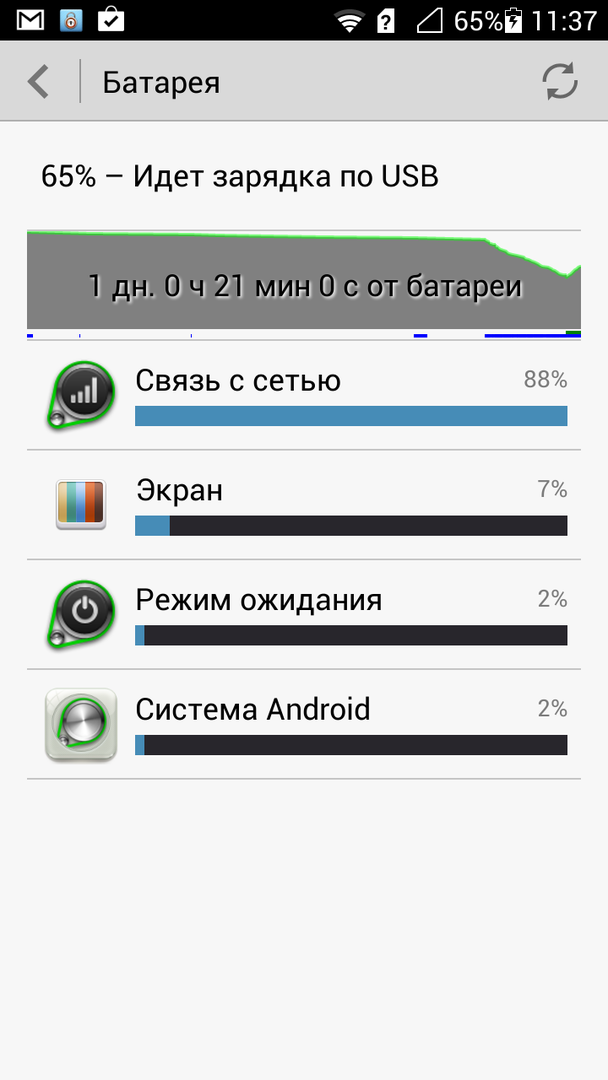 Не менее значима роль смартфонов в организации досуга пользователей. Но за все эти блага приходится платить быстрой разрядкой АКБ. В этой статье мы расскажем, как уменьшить расход батареи на Андроид.
Не менее значима роль смартфонов в организации досуга пользователей. Но за все эти блага приходится платить быстрой разрядкой АКБ. В этой статье мы расскажем, как уменьшить расход батареи на Андроид.
Почему садится телефон?
Начнем с того, что разделим ответ на этот вопрос на две части. Ведь батарея может садиться как в поработавшем какой-то срок устройстве, так и в совсем новом. Причины в каждом из этих случаев индивидуальны, а потому и рассматривать их мы будем по отдельности.
Если заряда батареи нового Андроида не хватает надолго, происходить это может по одной из следующих причин:
- Емкость аккумулятора недостаточна для данной модели.
- Имеет место плохая оптимизация ОС Android под используемые на гаджете комплектующие.
- Вы играете в слишком “требовательные” игры, и процессор работает на пределе своих возможностей.
- Разрешение и диагональ экрана слишком высоки для АКБ такой ёмкости.
То есть некоторые модели телефонов изначально “плохо” сделаны, с неправильным подбором комплектующих и батареи.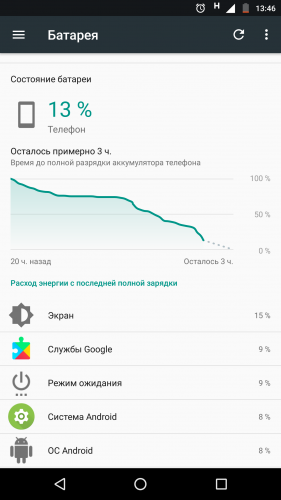 А если учесть, что батарея несменная, да и корпус смартфона в большинстве случаев неразборный (склеенный), то заменить батарею на другую, способную обеспечить энергией требуемое потребление, также невозможно.
А если учесть, что батарея несменная, да и корпус смартфона в большинстве случаев неразборный (склеенный), то заменить батарею на другую, способную обеспечить энергией требуемое потребление, также невозможно.
Когда телефон начинает неожиданно быстро разряжаться после многих месяцев безупречной работы, то это может быть спровоцировано:
- Установкой вредоносного ПО на девайс.
- Использованием чрезвычайно энергоемкого приложения.
- Слишком частой активацией GPS-навигации.
- Слишком яркой подсветкой.
- Очень часто перезагрузкой смартфона.
Все перечисленные «вредители» вполне могут быть побеждены.
Настройки для снижения скорости разряда батареи
Быстрый разряд аккумулятора смартфона на Android — проблема, доставляющая множество неудобств потребителю. Поэтому было придумано множество методов, благодаря использованию которых скорость разряда становится меньше. Далее мы подробно расскажем о каждом из них.
Адаптивная яркость
В системе Андроид имеется функция, позволяющая управлять яркостью экрана в автоматическом режиме.![]() Чтобы ее активировать, достаточно выбрать в настройках опцию под названием «Автоматическая яркость», и уровень яркости будет самостоятельно изменяться в зависимости от уровня освещенности вокруг. Справедливости ради надо сказать, что существенно снизить таким образом разряд батареи не получится, но какое-то количество энергии все же удастся сэкономить.
Чтобы ее активировать, достаточно выбрать в настройках опцию под названием «Автоматическая яркость», и уровень яркости будет самостоятельно изменяться в зависимости от уровня освещенности вокруг. Справедливости ради надо сказать, что существенно снизить таким образом разряд батареи не получится, но какое-то количество энергии все же удастся сэкономить.
Wi-Fi, Bluetooth, GPS и другие фунцкии
Постоянно включенные беспроводные сети, такие как GPS, Wi-Fi, Bluetooth и NFC, способны быстро уменьшить емкость батареи. Чтобы разом выполнить их деактивацию, достаточно включить автономный режим. Если кнопку питания держать нажатой некоторое время, то откроется меню, в котором следует выбрать строку «Автономный режим».
Режим энергосбережения
В некоторых Android-устройствах, таких, например, как HTC One и Galaxy S5, имеется возможность включения энергосберегающего режима «Extreme» (Экстрим) или «Ultra» (Ультра). При этом произойдет блокировка второстепенных функций устройства. То есть пользователь сможет только звонить или отправлять сообщения.
То есть пользователь сможет только звонить или отправлять сообщения.
Чтобы подключить энергосберегающий режим в ОС Android 5.0, открываются «Настройки», выполняется переход в раздел «Батарея» и активируется опция «Энергосберегающий режим».
Отключите лишние и работающие в фоне приложения
Для многих приложений считается нормальным работать в фоновом режиме вне зависимости от желания пользователя. Их закрытие позволит снизить расход энергии. Сделать это можно одним из трех способов:
- Открыть меню «Последние приложения» (его еще называют «меню многозадачности»), находящееся в нижней части экрана. По приложению, которое надо закрыть, надо провести слева направо или наоборот (в зависимости от оболочки вашего Андроида).
- Выполняется клик по кнопке «Информация о приложении». Нажимаем на «Принудительное завершение» и «Ок».
- «Настройки» –> «Приложения» –> «Открытые». Выбираем ненужное в данный момент приложение и нажимаем «Принудительное завершение».

Живые обои, виджеты и прочие “украшательства”
Для поддержания на мониторе так называемых «живых», то есть анимированных или интерактивных обоев, требуется много энергии. Безусловно, это очень красиво, но если заряд вашего смартфона находится на критически низкой отметке, а связь срочно нужна, перейдите на статичную заставку.
Отключите рекламу и уведомления
Реклама вкупе с уведомлениями не только раздражают пользователей, но и потребляют весомую долю емкости батарей смартфона. Для их отключения следует выполнить запуск браузера Chrome и перейти в настройки. Здесь надо найти раздел «Настройка сайтов», а в нем – строку «Всплывающие окна и переадресация». Всплывший в результате этих действий параметр необходимо отключить. То же самое повторяем, пройдя по вкладке «Реклама».
Если у вас Amoled – используйте «тёмную» тему
У дисплеев Amoled много преимуществ перед обыкновенными ЖК-экранами, в числе которых есть четкость передачи цветов. Но ведь все знают, что бесплатных пирожных не бывает, и в данном случае приходится рассчитываться энергией. Поэтому в критической ситуации рекомендуется переходить на «темную» тему.
Но ведь все знают, что бесплатных пирожных не бывает, и в данном случае приходится рассчитываться энергией. Поэтому в критической ситуации рекомендуется переходить на «темную» тему.
Дело в том, что на этом типе экранов пиксели, которые отображают черный цвет, не потребляют энергию. На многих смартфонах с amoled есть режим энергосбережения, в котором дисплей становится буквально черно-белым. В этом режиме батареи хватает намного дольше.
3 лучших приложения для продления времени работы Андроида
Далее вашему вниманию будет представлен список приложений, способных продлить время работы аккумулятора устройства на ОС Андроид. Все они есть на Google Play.
Wakelock Detector
Вейклоками принято называть приложения, постоянно держащие в напряжении процессор, заставляя его заниматься обработкой пустых данных. В результате мы получаем пустой расход заряда батареи. Wakelock Detector высвечивает их все в списке, позволяя удалить либо ненужные в данные момент, либо все скопом. Тем, кто не очень разбирается в мобильных ОС, лучше отказаться от установки на свое устройство этой программы. (Скачать)
Тем, кто не очень разбирается в мобильных ОС, лучше отказаться от установки на свое устройство этой программы. (Скачать)
Для работы этих приложений не требуется глубоких специфических знаний. Ее создатели ориентировались на среднестатистического пользователя, которому хочется избавиться от всех проблем нажатием одной кнопки.
У Battery Doctor неплохой функционал и интерфейс на интуитивном уровне. Программой выдается список приложений, используемых на смартфоне. Кроме того, во всплывающем окне советчик показывает уровень потребления для каждого софта, что позволяет определиться, какой из них следует отключить, а какой можно оставить. (Скачать)
TaskerДанную программу можно назвать настоящим планировщиком заданий, составляющим список задач для гаджета. При этом главными ориентирами для Tasker служат время и местоположение устройства.
Умное приложение «понимает», что в полночь нет необходимости в плеере, запущенном в фоновом режиме, или браузере.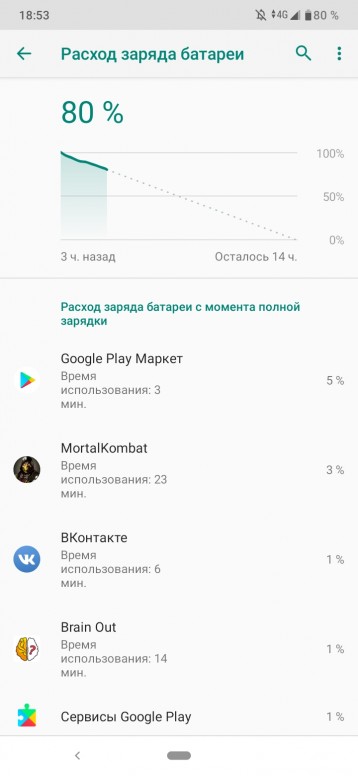 И оно их выключает, экономя тем самым заряд батареи. Есть возможность задать координаты офиса и список приложений, которые должны быть отключены в этом месте. (Скачать)
И оно их выключает, экономя тем самым заряд батареи. Есть возможность задать координаты офиса и список приложений, которые должны быть отключены в этом месте. (Скачать)
Как получить доступ к инструменту использования батареи Android
Не получаете максимальную отдачу от аккумулятора Android? Джек Уоллен покажет вам, как выжать из этого устройства чуть больше сока.
Когда я впервые использовал Android, еще в 1.x дней время автономной работы было ужасным. Вам посчастливилось получить четыре часа полной зарядки. Это не просто расстраивало, временами это было полным нарушением сделки. За прошедшие годы срок службы батареи Android прошел долгий и долгий путь.Теперь я могу прожить целый день, а сока у меня еще не осталось.
Это не означает, однако, что я всегда использую полный день от одной зарядки или что я могу выжать даже немного лишнего заряда из этой батареи. Как такое возможно? С помощью инструмента использования батареи вы можете не только узнать, что поглощает вашу батарею, но и принудительно остановить эти виновные приложения и даже добавить их в ограничения или оптимизацию батареи.
Как такое возможно? С помощью инструмента использования батареи вы можете не только узнать, что поглощает вашу батарею, но и принудительно остановить эти виновные приложения и даже добавить их в ограничения или оптимизацию батареи.
Но как получить доступ к инструменту использования батареи? Это не сложно и не очевидно — особенно для тех, кто использует Android 9 или новее.Позвольте мне показать вам, как это сделать. Я продемонстрирую Android 10, работающий на Google Pixel 4.
Как получить доступ к инструменту использования батареи на Android
- Откройте приложение «Настройки» на устройстве Android.
- Найдите и коснитесь Аккумулятор.
- В окне «Аккумулятор» нажмите кнопку меню в правом верхнем углу.
- Во всплывающем окне нажмите «Использование батареи».
- В появившемся окне посмотрите, какие приложения используют вашу батарею.
Вы можете найти одно конкретное приложение, которое потребляет больше батареи, чем должно.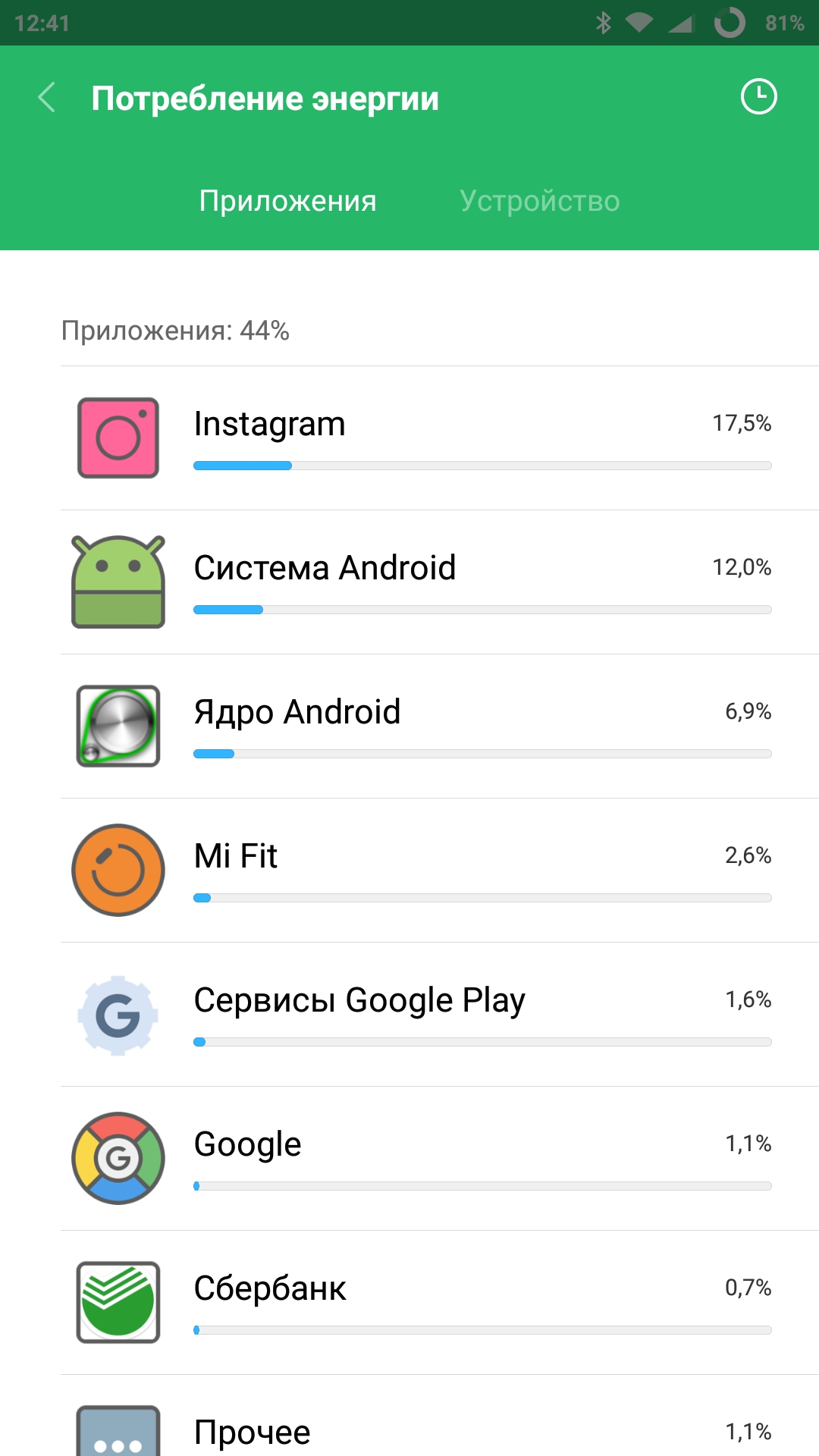 Если это так, коснитесь записи, и вы можете нажать, чтобы отключить или даже принудительно остановить приложение, изменить настройку ограничения батареи приложения или открыть инструмент оптимизации заряда батареи и добавить приложение к этой функции.
Если это так, коснитесь записи, и вы можете нажать, чтобы отключить или даже принудительно остановить приложение, изменить настройку ограничения батареи приложения или открыть инструмент оптимизации заряда батареи и добавить приложение к этой функции.
И это все, что нужно для доступа и использования инструмента Battery Usage на Android. Каждый раз, когда вы обнаруживаете, что ваша батарея не работает так долго, как вы думаете, ваша первая остановка должна быть этим инструментом. При регулярном использовании вы можете полностью разрядить аккумулятор этого устройства на целый день.
Еженедельный бюллетень Google
Узнайте, как получить максимальную отдачу от Google Docs, Google Cloud Platform, Google Apps, Chrome OS и всех других продуктов Google, используемых в бизнес-средах. Доставлено по пятницам
Доставлено по пятницам
См. Также
Изображение: Getty Images / iStockphoto
Анализируйте потребление энергии с помощью Battery Historian | Разработчики Android
Инструмент Battery Historian позволяет получить представление о расходе заряда аккумулятора устройства. со временем.На общесистемном уровне инструмент визуализирует связанные с питанием события из система регистрируется в представлении HTML. На уровне приложения инструмент предоставляет множество данных, которые могут помочь вам определить приложение, разряжающее батарею поведение.
В этом документе описаны некоторые способы использования Battery Historian для изучения
о моделях расхода батареи.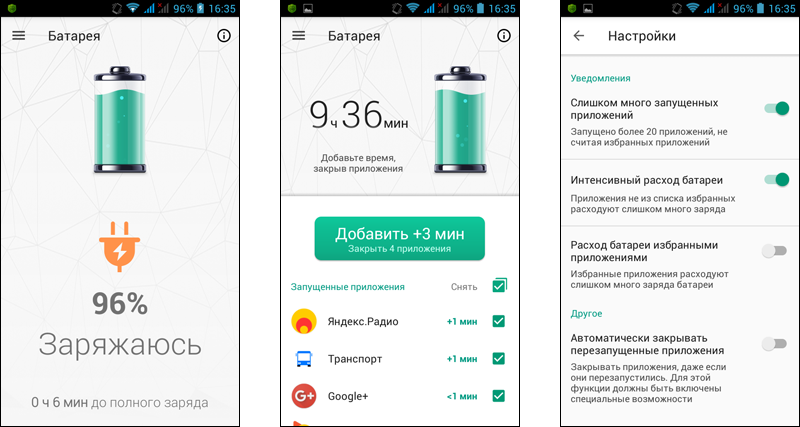 Документ начинается с объяснения того, как
прочтите общесистемные данные, которые сообщает Battery Historian. Затем он представляет способы
в котором вы можете использовать Battery Historian для диагностики и устранения ваших собственных
поведение приложения, связанное с расходом заряда батареи.Наконец, он предлагает несколько советов по
сценарии, в которых Battery Historian может быть особенно полезен.
Документ начинается с объяснения того, как
прочтите общесистемные данные, которые сообщает Battery Historian. Затем он представляет способы
в котором вы можете использовать Battery Historian для диагностики и устранения ваших собственных
поведение приложения, связанное с расходом заряда батареи.Наконец, он предлагает несколько советов по
сценарии, в которых Battery Historian может быть особенно полезен.
Использовать общесистемный вид
Инструмент Battery Historian обеспечивает общесистемную визуализацию различных приложений. и поведение системы, а также их корреляция с расходом заряда батареи со временем. Это представление, показанное на рисунке 1, может помочь вам диагностировать и идентифицировать проблемы с энергопотреблением в вашем приложении.
Рис. 1. Отображение общесистемных событий в программе Battery Historian влияющие на энергопотребление. Особый интерес на этом рисунке представляет черный горизонтальный нисходящий тренд. линия, представляющая уровень заряда батареи, измеренный по оси y. Например, на
в самом начале линии уровня заряда батареи, примерно в 6:50 утра,
Визуализация показывает относительно резкое падение уровня заряда батареи.
линия, представляющая уровень заряда батареи, измеренный по оси y. Например, на
в самом начале линии уровня заряда батареи, примерно в 6:50 утра,
Визуализация показывает относительно резкое падение уровня заряда батареи.
На рис. 2 показана эта часть дисплея крупным планом.
Рис. 2. Крупный план временной шкалы Battery Historian из примерно с 6:50 до 7:20.В самом начале линии уровня заряда батареи, когда батарея резко падает, индикатор дисплей показывает три происходящих события: ЦП работает, приложение получило wakelock, и экран включен.Таким образом, Battery Historian поможет вам понять, какие события происходят при большом расходе батареи. Вы можете затем настройте на это поведение в своем приложении и выясните, есть ли связанные оптимизации, которые вы можете сделать.
Общесистемная визуализация также может дать другие подсказки. Например, если
он показывает, что мобильное радио часто выключается и включается, может
возможность оптимизировать это поведение с помощью
интеллектуальные API-интерфейсы планирования, такие как
JobScheduler или Firebase Job Dispatcher.
В следующем разделе объясняется, как исследовать поведение и события, характерные для ваше собственное приложение.
Просмотр данных приложения
В дополнение к данным макроуровня, предоставляемым общесистемным обзором, Battery Historian также предоставляет таблицы и некоторую визуализацию данных, специфичных для каждого приложение, запущенное на вашем устройстве. Табличные данные включают:
- Примерное энергопотребление устройства.
- Сетевая информация.
- Wakelocks.
- Услуги.
- Информация о процессе.
В таблицах представлены данные о вашем приложении в двух измерениях. Во-первых, вы можете посмотреть вверх где ваше приложение использует энергию по сравнению с другими приложениями. Для этого щелкните Оценка мощности устройства Таблица под таблицами . В этом примере исследуется вымышленный приложение под названием Pug Power.
Рисунок 3. Выяснение, какие приложения потребляют больше всего энергии.
Выяснение, какие приложения потребляют больше всего энергии.Таблица на Рисунке 3 показывает, что Pug Power является девятым по величине потребителем аккумулятор на этом устройстве и третье по величине приложение, не входящее в ОПЕРАЦИОННЫЕ СИСТЕМЫ.Эти данные говорят о том, что это приложение требует более глубокого изучения.
Чтобы найти данные для определенного приложения, введите имя его пакета в нижнюю часть два раскрывающихся меню под Выбор приложения , расположенные под левой стороной визуализация.
Рисунок 4. Ввод определенного приложения, данные которого нужно просмотреть.Когда вы выбираете конкретное приложение, следующие категории визуализации данных изменение для отображения данных приложения вместо общесистемных данных:
- SyncManager.
- Процесс переднего плана.
- Wakelock в пользовательском пространстве.
- Лучшее приложение.
- JobScheduler.
- Activity Manager Proc.

Визуализации SyncManager и JobScheduler сразу делают очевидным, если ваше приложение выполняет синхронизацию и выполняет задания чаще, чем необходимо. В таким образом они могут быстро найти возможность оптимизировать поведение вашего приложения. для повышения производительности аккумулятора.
Вы также можете получить еще один фрагмент данных визуализации для конкретного приложения, Пространство пользователя Wakelock .Чтобы включить эту информацию в отчет об ошибке, введите следующая команда в окне терминала:
$ adb shell dumpsys batterystats - включить полную историю пробуждения
Примечание: Начиная с Android 6.0 (уровень API 23), платформа включает функцию Doze,
что налагает определенные оптимизации на приложения. Например, Doze группирует задания в
происходят во время коротких периодов обслуживания, независимо от того, как JobScheduler
запланировал их.
На рисунках 5 и 6 показаны данные по мощности мопса: на рисунке 5 показана визуализация данные для конкретного приложения, а на экране 6 показаны соответствующие табличные данные.
Рисунок 5. Визуализация данных для вымышленного приложения Pug Power.
Взгляд на визуализацию не показывает ничего очевидного. В Строка JobScheduler показывает, что в приложении нет запланированных заданий. Строка SyncManager показывает, что приложение не выполняло никаких синхронизаций.
Однако изучение сегмента Wakelocks табличных данных показывает, что Pug Power получает бодрствование на протяжении более часа.Это необычно и дорого поведение может объяснить высокий уровень энергопотребления приложения. Этот кусок информации помогает разработчику выбрать область, в которой возможна оптимизация. чтобы сильно помочь. В таком случае, почему приложение получает так много времени wakelock, и как разработчик может улучшить это поведение?
Другие случаи, когда Battery Historian может помочь
Есть много других случаев, в которых Battery Historian может помочь вам диагностировать
возможности для улучшения поведения батареи.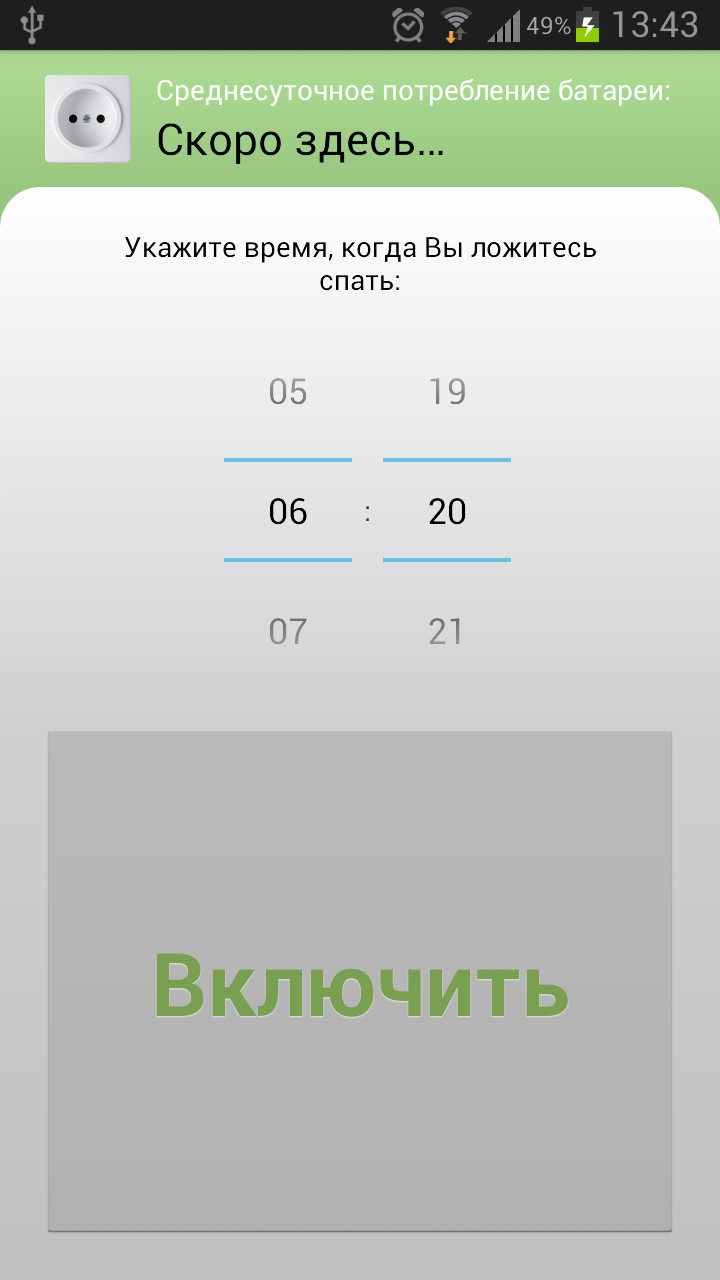 Например, Battery Historian может
сказать вам, если ваше приложение:
Например, Battery Historian может
сказать вам, если ваше приложение:
- Слишком частое включение будильника (каждые 10 секунд или реже).
- Постоянно держит блокировку GPS.
- Планирование заданий каждые 30 секунд или реже.
- Планирование синхронизируется каждые 30 секунд или реже.
- Использование сотового радио чаще, чем вы ожидаете.
Оптимизируйте время автономной работы | Разработчики Android
Срок службы батареи — самый важный аспект мобильного пользователя опыт.Устройство без питания не имеет вообще никаких функций. По этой причине критически важно, чтобы приложения уважали время автономной работы по возможности.
При работе с приложением следует помнить о трех важных моментах. энергоэффективность:
- Сделайте свои приложения Lazy First .
- Воспользуйтесь преимуществами функций платформы, которые могут помочь управлять батареей вашего приложения
потребление.

- Используйте инструменты, которые помогут определить виновных в разрядке аккумулятора.
Ленивый первый
Сделать приложение «ленивым в первую очередь» означает поиск способов сокращения и оптимизации операции, которые особенно интенсивно расходуют заряд батареи.Основные вопросы В основе дизайна Lazy First лежат:
- Уменьшить: Есть ли избыточные операции, которые ваше приложение может сократить? из? Например, может ли он кэшировать загруженные данные вместо многократного пробуждения радио чтобы повторно загрузить данные?
- Defer: Должно ли приложение выполнять действие правильно? прочь? Например, может ли он подождать, пока устройство зарядится, прежде чем резервное копирование данных на облако?
- Coalesce: Может работать в пакетном режиме, вместо того, чтобы устройство в активное состояние много раз? Например, действительно ли это необходимо для несколько десятков приложений, каждое из которых включает радио в разное время для отправки их сообщения? Можно ли вместо этого передавать сообщения во время однократное пробуждение радио?
Вы должны задать эти вопросы, когда дело доходит до использования процессора,
радио и экран. Ленивый первый дизайн часто бывает хорошим способом
чтобы приручить этих убийц батареи.
Ленивый первый дизайн часто бывает хорошим способом
чтобы приручить этих убийц батареи.
Чтобы помочь вам достичь этих и других показателей эффективности, платформа Android предоставляет ряд функций, помогающих продлить срок службы батареи.
Характеристики платформы
Вообще говоря, платформа Android предоставляет две категории помощи. чтобы вы могли оптимизировать использование батареи вашим приложением. Во-первых, он предоставляет несколько API, которые вы можете реализовать в своем приложении. Вы можете узнать больше об этих API в Руководство по фоновой обработке.
В платформе также есть внутренние механизмы, помогающие сохранить срок службы батареи. Хотя это не API, которые вы реализуете программно, вы все равно должны знать о них, чтобы ваше приложение могло их использовать. успешно. Для получения дополнительной информации см .:
Кроме того, в Android 9 (уровень API 28) внесен ряд улучшений в режим экономии заряда батареи. Производители устройств устанавливают точные налагаемые ограничения. Например, на
При сборке AOSP система применяет следующие ограничения:
Производители устройств устанавливают точные налагаемые ограничения. Например, на
При сборке AOSP система применяет следующие ограничения:
- Система более агрессивно переводит приложения в режим ожидания приложений, а не ожидание простоя приложения.
- Ограничения фонового выполнения применяются ко всем приложениям, независимо от их целевого API уровень.
- Службы определения местоположения могут быть отключены при выключенном экране.
- Фоновые приложения не имеют доступа к сети.
См. Полную информацию об оптимизации энергопотребления для конкретных устройств на странице Ограничения по управлению питанием.
Как всегда, рекомендуется протестировать приложение, пока активна функция энергосбережения. Ты можно включить режим энергосбережения вручную в меню «Настройки»> «Аккумулятор». Экран Saver .
Вы можете получить еще больше преимуществ от этих функций, используя инструменты
доступный для платформы, чтобы обнаружить части вашего приложения, которые потребляют
самая мощная.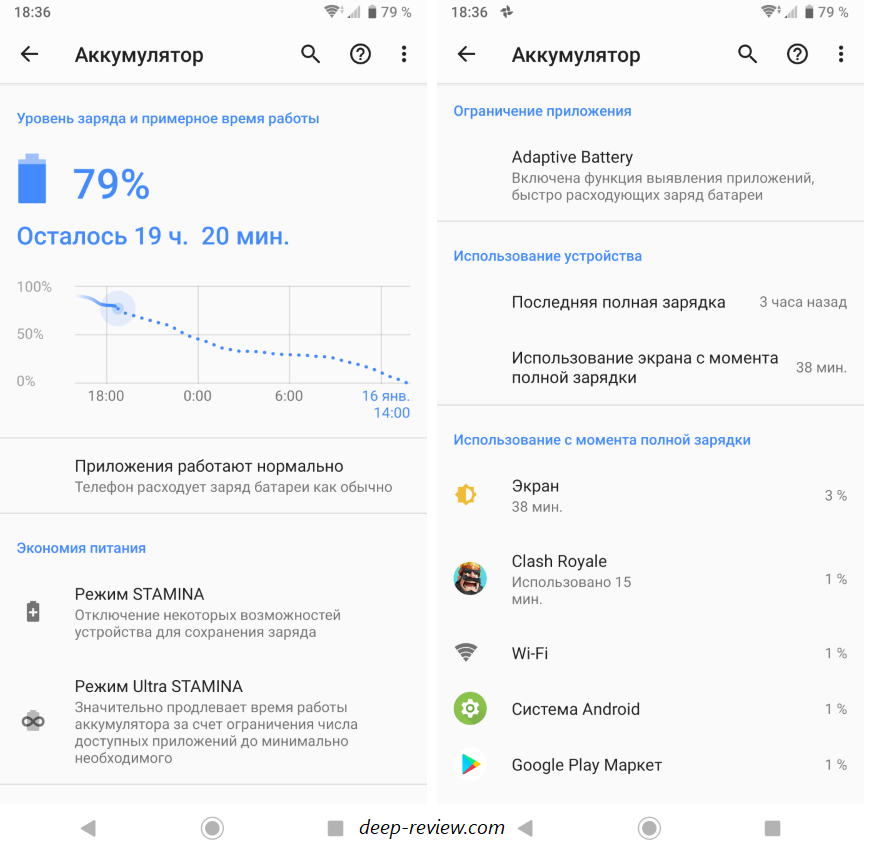 Определение того, на что нацеливаться, — большой шаг к
успешная оптимизация.
Определение того, на что нацеливаться, — большой шаг к
успешная оптимизация.
Есть инструменты для Android, в том числе Профиль GPU рендеринга и Battery Historian чтобы помочь вам определить области, которые можно оптимизировать для увеличения времени автономной работы. Воспользуйтесь этими инструментами для определения областей, в которых вы можете применить принципы Lazy First.
Дополнительные ресурсы
9 советов по увеличению времени автономной работы вашего телефона Android
Существует ряд факторов, которые способствуют снижению времени автономной работы вашего телефона Android. Более тонкие корпуса, более яркие экраны, более быстрые процессоры, больше фонового программного обеспечения и более быстрое подключение к Интернету — все это сказывается на батареях телефона, но производители также включают более мощные батареи для компенсации.
Motorola Moto G Power имеет аккумулятор емкостью 5000 мАч, которого хватает на 18 часов работы.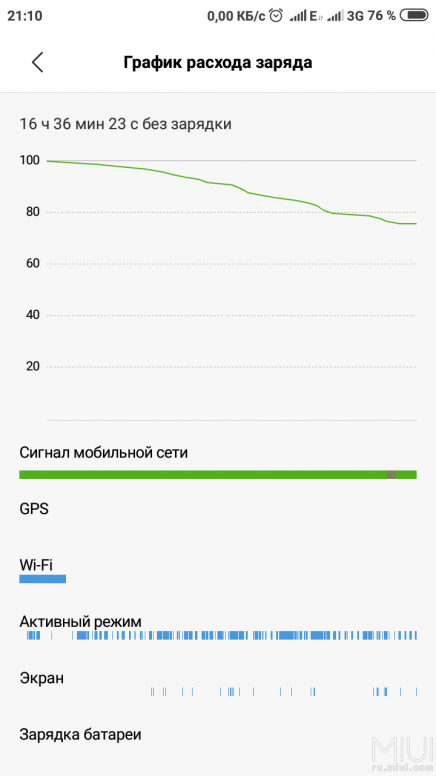 Телефоны Samsung Galaxy S, самые популярные устройства Android, теперь могут работать от 11 до 13 часов, в зависимости от модели. Тем не менее, есть способы получить больше от любого телефона.
Телефоны Samsung Galaxy S, самые популярные устройства Android, теперь могут работать от 11 до 13 часов, в зависимости от модели. Тем не менее, есть способы получить больше от любого телефона.
Когда дело доходит до программного обеспечения, Android бывает непросто определить. Каждый производитель использует разные версии операционной системы, поэтому определенные настройки и функции всегда будут выглядеть по-разному или располагаться где-то еще. Помня об этом, вот несколько способов увеличить время автономной работы вашего телефона Android.
Включение режима энергосбережения
Думаете, вы застрянете в ситуации, когда вам нужно, чтобы батарея вашего телефона прослужила дольше, чем обычно? Переключите телефон в режим энергосбережения, который автоматически отключает функции, которые могут расходовать заряд батареи.
Большинство телефонов должны предлагать более одного варианта, но у телефона Samsung под управлением Android 10 будет четыре разных варианта.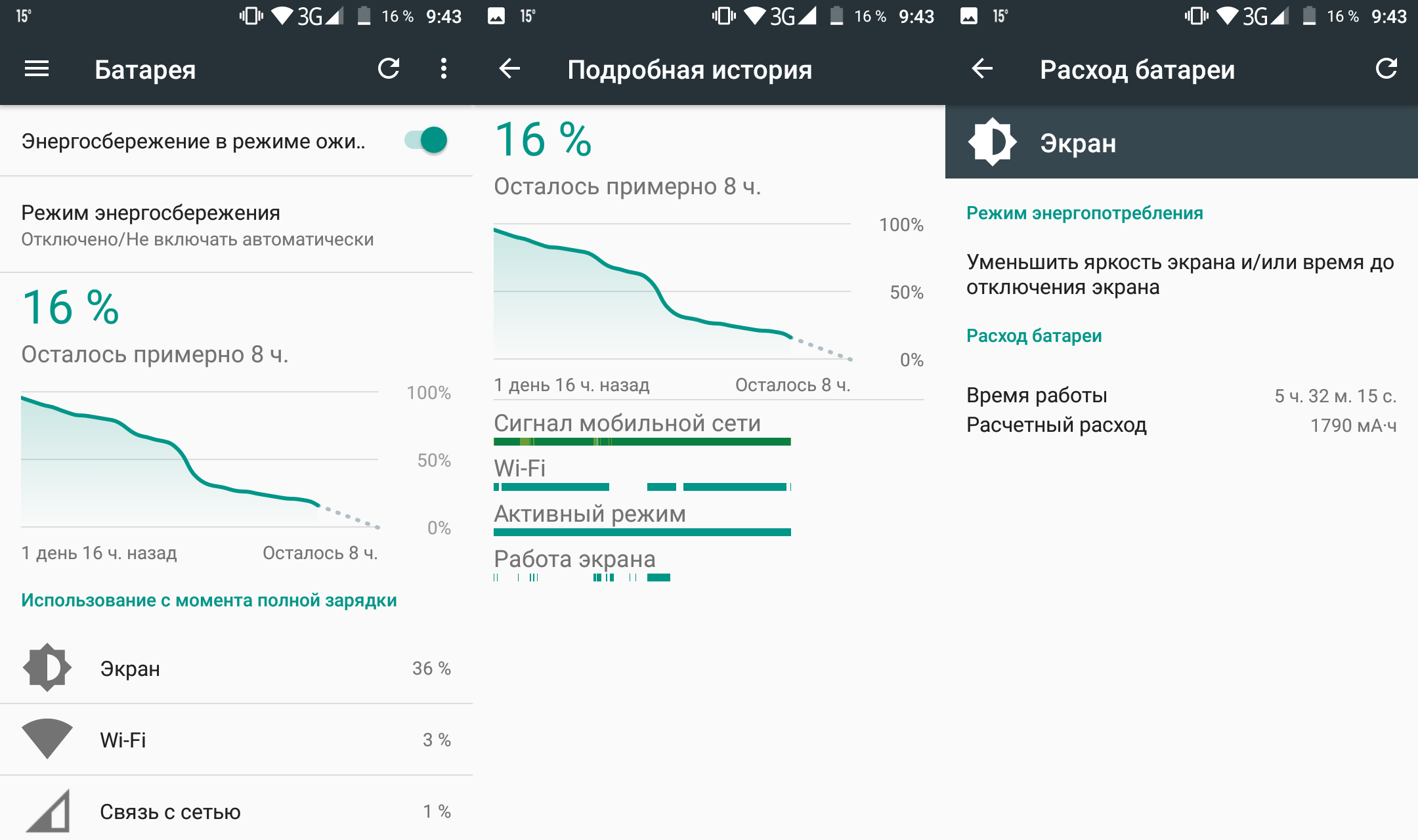 Высокая производительность потребляет больше заряда батареи за счет увеличения яркости и разрешения экрана, а оптимизация поддерживает баланс между производительностью и временем автономной работы.Среднее энергосбережение позволяет продлить срок службы батареи за счет ограничения использования данных и уменьшения яркости, разрешения и производительности процессора. Включение режима «Максимальное энергосбережение» ограничит доступ к вашему устройству только основных приложений и служб, которыми вы пользуетесь.
Высокая производительность потребляет больше заряда батареи за счет увеличения яркости и разрешения экрана, а оптимизация поддерживает баланс между производительностью и временем автономной работы.Среднее энергосбережение позволяет продлить срок службы батареи за счет ограничения использования данных и уменьшения яркости, разрешения и производительности процессора. Включение режима «Максимальное энергосбережение» ограничит доступ к вашему устройству только основных приложений и служб, которыми вы пользуетесь.
Вы также можете активировать режим адаптивного энергосбережения, который находится поверх других ваших настроек питания и помогает управлять использованием батареи в зависимости от того, когда вы используете устройство и когда оно находится в вашем кармане.
Android 10 позволяет включить режим энергосбережения прямо из раскрывающегося меню телефона, а затем изменить несколько параметров для экономии заряда батареи.Вы также можете зайти в «Настройки» и найти параметры энергосбережения в разделе «Уход за устройством» вашего телефона.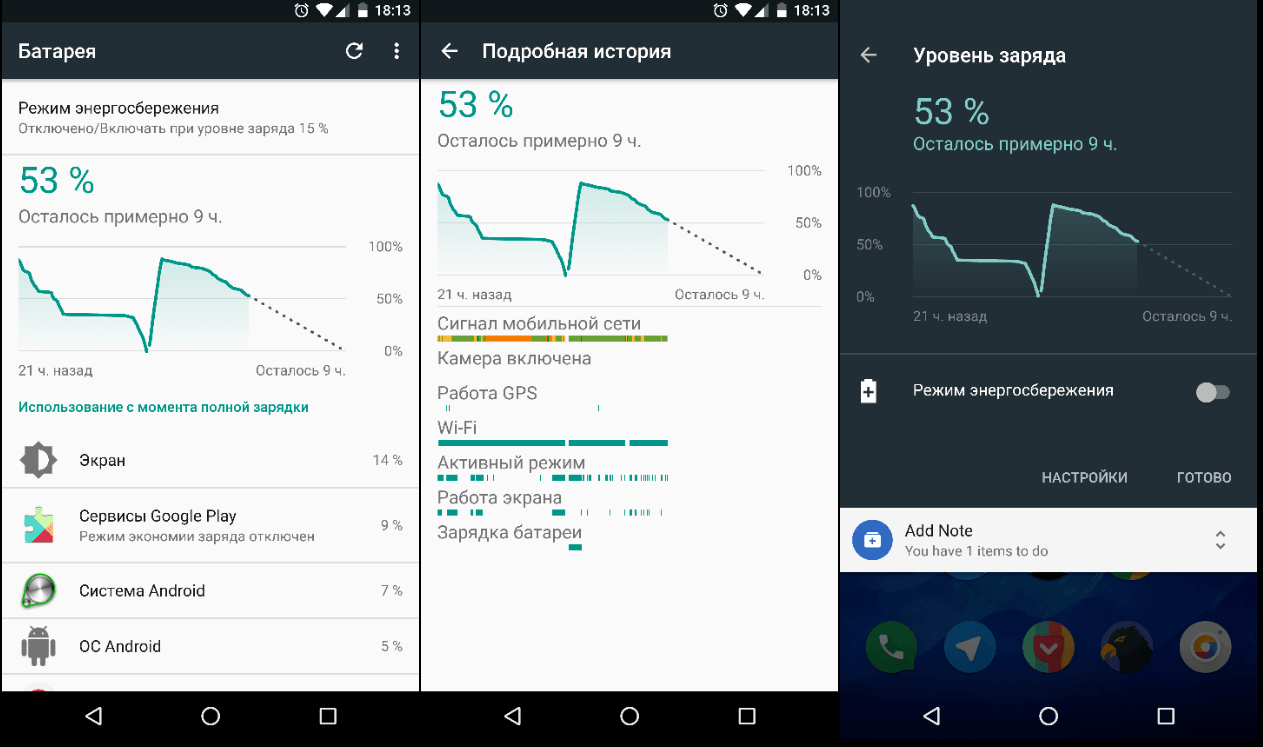 Определенными приложениями можно даже управлять, чтобы они потребляли меньше энергии или полностью отключались, когда они не используются.
Определенными приложениями можно даже управлять, чтобы они потребляли меньше энергии или полностью отключались, когда они не используются.
Следите за сетевыми данными
Сетевые данные сильно расходуют заряд аккумулятора, поэтому по возможности используйте Wi-Fi. Не забывайте, что Wi-Fi должен быть включен и подключен к сети, когда вы находитесь дома или (если возможно) в общественных местах.
Вы можете запретить телефону использовать сотовые данные, отключив услуги мобильной передачи данных на панели быстрых настроек телефона.Вы также можете использовать режим полета, чтобы отключить все функции сети передачи данных и включить Wi-Fi, хотя это нарушит входящие вызовы и текстовые сообщения SMS.
Попробуйте темный режим с правым экраном
Темный режим приятен для глаз, но на самом деле он ничего не делает для вашей батареи, если ваше устройство не имеет OLED или AMOLED-дисплея. Большинство старых телефонов используют ЖК-экраны, но флагманские телефоны от Samsung, OnePlus и Google перешли на использование этой новой технологии отображения.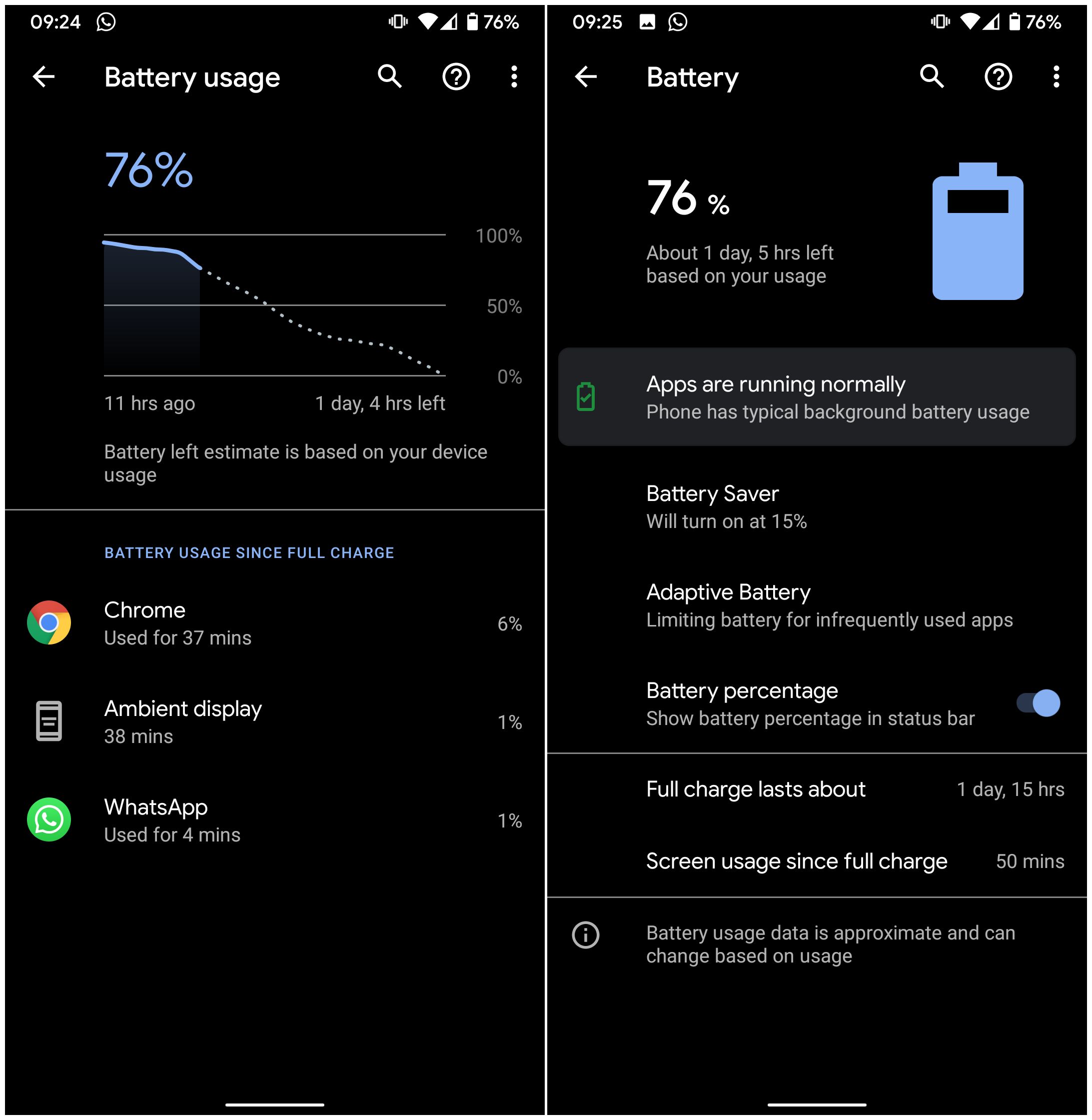
Если у вас есть телефон с OLED- или AMOLED-дисплеем, это означает, что телефон фактически отключает пиксели, отображающие черный цвет, поэтому вы экономите немного заряда батареи, когда все эти ярко-белые панели теперь потемнели. Согласно iFixit, вы можете сэкономить до часа автономной работы, включив темный режим.
Вы можете включить темный режим в Android Pie или Android 10 с помощью значка быстрых настроек в раскрывающемся меню телефона или найти его в настройках дисплея на серверной части.Однако не останавливайтесь на этом, потому что есть множество приложений, у которых есть собственные настройки темного режима.
Дайте активному отслеживанию отдых
Такие функции, как Bluetooth, NFC, видимость телефона Samsung и службы определения местоположения, полезны, но разряжают вашу батарею, когда ваш телефон пингует для подключения и обновления. Если вы хотите сохранить сок, выключайте их, пока они вам действительно не понадобятся.
Вам также может не понадобиться программа голосового помощника в любое время.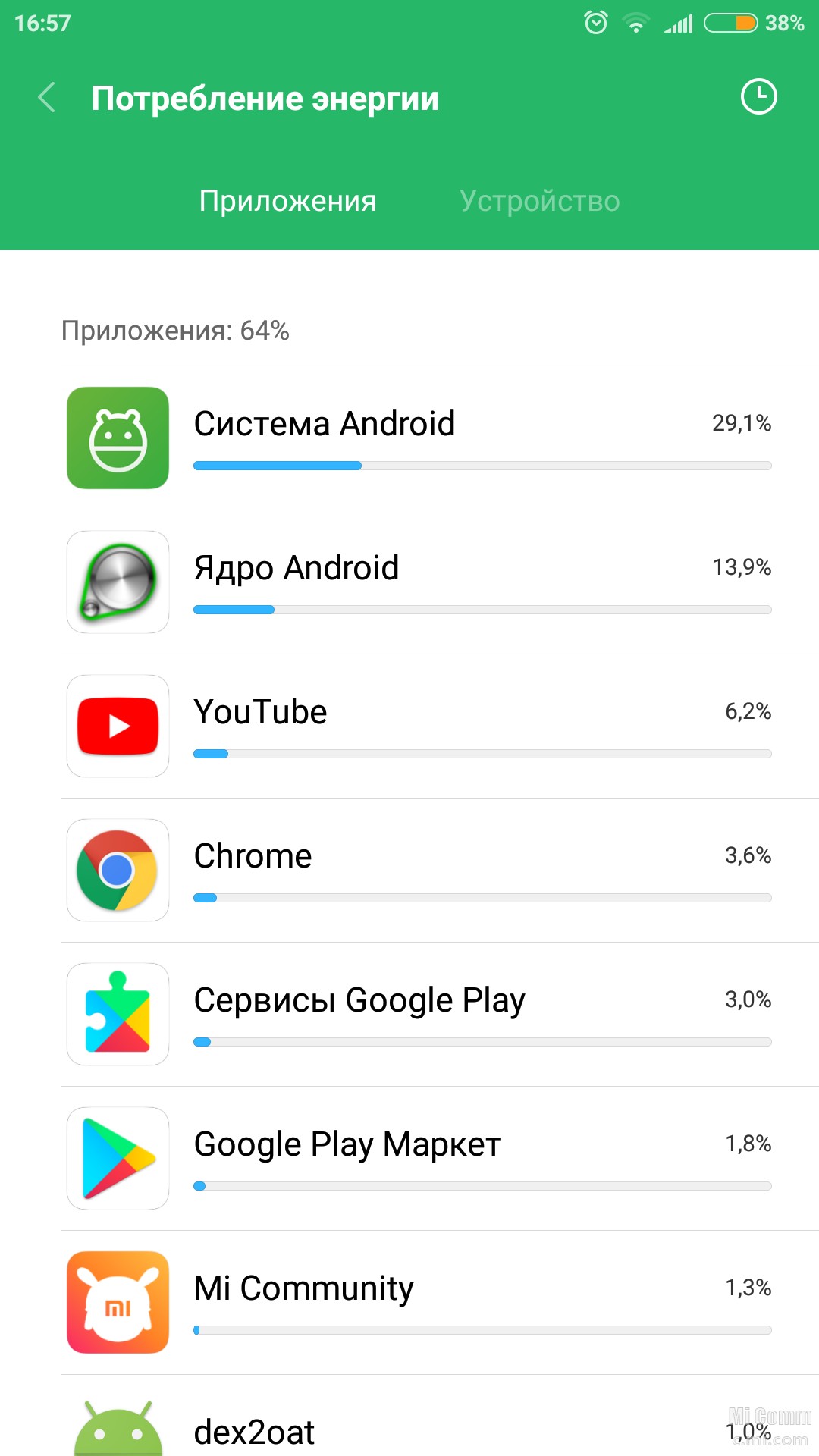 Если у вас есть Google Assistant, зайдите в настройки Assistant и отключите его, что остановит Google Assistant от активного прослушивания и использования заряда батареи.Если у вас есть устройство Samsung, вы также можете отключить функцию голосового помощника Bixby, которая поставляется с телефонами компании Android.
Если у вас есть Google Assistant, зайдите в настройки Assistant и отключите его, что остановит Google Assistant от активного прослушивания и использования заряда батареи.Если у вас есть устройство Samsung, вы также можете отключить функцию голосового помощника Bixby, которая поставляется с телефонами компании Android.
Вы также можете отключить все подпрограммы, которые вы включили, чтобы ваш телефон не мог автоматически выполнять задачи, которые потребляют электроэнергию.
Ваш экран слишком яркий
В наши дни экраны смартфоноввыглядят великолепно, но неудивительно, что четкое разрешение и большое количество пикселей расходуют заряд батареи. Вероятно, вам не нужно, чтобы ваше устройство было установлено на максимальную настройку.Зайдите в настройки дисплея и уменьшите яркость экрана; ваши глаза и батарея будут вам благодарны.
Вам также следует рассмотреть возможность отключения автоматической яркости, которая регулируется в зависимости от ваших предполагаемых потребностей, но также может поднять яркость вашего дисплея выше, чем это необходимо. Вы даже можете изменить время, в течение которого ваш экран остается активным. В настройках дисплея телефона настройте его исчезновение до черного через несколько секунд. И перейдите в настройки уведомлений, чтобы отключить уведомления от определенных приложений, чтобы ваш телефон не загорался каждый раз, когда приходит новое предупреждение.
Отключение звука на телефоне
Телефон, который постоянно пищит и гудит с уведомлениями, раздражает и разряд батареи, так что выключите его. Ваш телефон должен привести в действие внутренний двигатель, который, как вы уже догадались, потребляет энергию. Зайдите в настройки звуков и вибрации и уменьшите интенсивность вибрации. Здесь вы также можете отключить тактильную обратную связь, чтобы она не вибрировала при вводе текста или касании экрана.
Возьмите под свой контроль свои приложения
Разработчики приложили немало усилий, чтобы их приложения работали максимально эффективно, но многие из них будут продолжать работать в фоновом режиме, даже если вы их не используете.Это, конечно, со временем съест данные и время автономной работы. Вы можете перевести неиспользуемые приложения в спящий режим с помощью параметра «Управление питанием приложений» в разделе «Уход за устройством» вашего телефона.
Сделайте еще один шаг и переведите определенные приложения в спящий режим, чтобы они не потребляли слишком много энергии, когда они не используются. Имейте в виду, что приложения для сна и глубокого сна не будут получать обновления, если они не используются, поэтому вам может потребоваться обновление вручную.
В разделе «Приложения» в настройках вы можете выбрать отдельные приложения, а затем разрешить или отключить фоновую активность или оптимизировать использование батареи.
Тем временем следите за приложениями, поддерживаемыми рекламой, которые, похоже, сильно разряжают батарею. Как BuzzFeed сообщал в 2019f, схемы рекламного мошенничества могут перехватывать рекламу в приложениях для запуска видео в фоновом режиме. На самом деле вы не увидите эти видео, но они зарегистрируются для рекламодателя как игры, то есть их обманут, чтобы заплатить, поскольку ваша батарея разряжается.
Рекомендуется периодически проверять приложения, которые быстрее всего разряжают вашу батарею, чтобы узнать, есть ли какие-либо выбросы, которые вы можете удалить или отключить.Вы можете просмотреть эту информацию в разделе «Использование батареи» в «Настройках», а затем решить, каким приложениям следует разрешить работу в фоновом режиме, а какие — отключать, когда они не используются.
Держитесь подальше от движущихся обоев, потому что для их анимации требуется энергия. Также неплохо ограничиться фоном с меньшим количеством цветов, поскольку дисплей будет потреблять больше энергии, если ему нужно отобразить много разных цветов. Опять же, если у вас OLED-экран, лучше черный.
Хотя виджеты заманчивы и удобны, по сути, они представляют собой активную программу, которую можно использовать прямо с домашнего экрана, поэтому телефон потребляет энергию, поддерживая работу этой функции. Просто скажите этим маленьким ребятам нет, если проблема с временем автономной работы.
Автоматизировать процесс
Если все это слишком много, чтобы помнить, такая служба, как If This Then That (IFTTT), поддерживает автоматизированные рабочие процессы, которые могут помочь вам продлить срок службы батареи. Используйте IFTTT, чтобы отключить такие службы, как Wi-Fi и Bluetooth, в зависимости от вашего местоположения, например, или отключить определенные службы, когда ваша батарея упадет до определенного процента.
Приложения, такие как Greenify, тем временем анализируют приложения на вашем телефоне и определяют, какие из них с большей вероятностью разряжают аккумулятор. Затем он может переводить неактивные приложения, которые считаются проблемными, в спящий режим, гарантируя, что аккумулятор вашего телефона будет работать так же плавно, как и в тот день, когда вы получили устройство.
Бонус: купите переносную батарею или футляр
Если вы хотите увеличить время автономной работы, но не хотите ничего делать по-другому, это нормально. Есть много хороших павербанков, которые будут работать с любым телефоном.Вы также можете найти аккумуляторный отсек, который подходит для вашего конкретного устройства. Просто не забудьте упаковать их, прежде чем выходить за дверь.
Нравится то, что вы читаете?
Подпишитесь на информационный бюллетень Tips & Tricks , чтобы получать советы экспертов, чтобы максимально эффективно использовать свои технологии.
Этот информационный бюллетень может содержать рекламу, предложения или партнерские ссылки. Подписка на информационный бюллетень означает ваше согласие с нашими Условиями использования и Политикой конфиденциальности. Вы можете отказаться от подписки на информационные бюллетени в любое время.
Быстрая разрядка батареи Android? Вот четыре шага, чтобы это исправить!
Я удивлен, как долго работают батареи в моих телефонах Android по сравнению с моим iPhone. Частично это будет связано с тем, что я использую их меньше, чем мой iPhone, но все же я могу оставить свои Android-смартфоны на одной стороне на несколько дней и вернуться к приличной батарее, в то время как это убьет батарею в моем iPhone.
Но телефоны Android не застрахованы от внезапной разрядки аккумулятора.
Но проблема с попыткой сузить круг вопросов и диагностировать проблемы со смартфонами Android заключается не только в большом количестве используемых версий Android, но и в том, что могут быть существенные различия от производителя к производителю.
К счастью для владельцев Android, проблемы с разрядкой аккумулятора обычно довольно легко исправить.
Обязательно к прочтению: iOS 14.0.1: проблемы с аккумулятором и подключением продолжаются
Если у телефона Android плохое время автономной работы, у меня есть план из четырех шагов, как это исправить.
Я предлагаю подождать день между каждым шагом, чтобы вы могли убедиться, что проблема была устранена (если только утечка не настолько серьезна, что вы можете увидеть ее в течение нескольких часов).
1: Перезагрузите трубку
Это самый быстрый, простой и наименее разрушительный способ попробовать в первую очередь. На большинстве телефонов вы просто нажимаете и удерживаете кнопку питания, пока не появится опция Restart .
Это не просто решение проблемы плохого времени автономной работы.В большинстве случаев он исправляет большинство вещей!
2: Обновите свои приложения
Не настроено ли автоматическое обновление ваших приложений? Приложение для нанесения румян — частая причина внезапной и неожиданной разрядки батареи. Зайдите в Google Play Store, обновите все приложения, которые нуждаются в обновлении (обновления приходят быстро), и посмотрите, поможет ли это.
3: Обновите Android
Хорошо, я знаю. В зависимости от производителя, обновления могут либо появляться на регулярной основе, либо быть такими же редкими, как куриные зубы (что может быть не так редко, как обновления Android на некоторых телефонах).
Но попробовать стоит — запустите приложение Settings и выберите System> Advanced , а затем либо найдите About phone or About tablet or System update or Wireless update . Возможно, вам придется покопаться!
4: Взломайте свои настройки!
Это ядерный вариант, потому что он потребует повторной настройки телефона. Перед этим убедитесь, что у вас есть резервная копия ваших данных.
Большинство людей могут получить доступ к параметрам сброса, запустив приложение Настройки и выбрав Система> Дополнительно > Параметры сброса . Однако некоторые телефоны требуют, чтобы вы нажали кнопку питания и какую-то комбинацию увеличения или уменьшения громкости, чтобы это произошло, что вы можете найти методом проб и ошибок (предупреждение, это расстраивает!) Или поиском в Интернете.
Почему батарея Android быстро разряжается и как это исправить
Смартфоны продолжают становиться все быстрее, и каждое обновление сопровождается множеством новых функций, которые обещают облегчить вам жизнь.Но эта технология также может сократить время автономной работы, вызывая у вас разочарование.
Если ваш Android ™ разряжается быстрее, чем обычно, не паникуйте. В Asurion наши специалисты ежедневно помогают миллионам клиентов решать подобные проблемы, используя простые решения. Вот их руководство о том, что вызывает разрядку батареи Android и как это исправить.
Почему мой телефон Android умирает так быстро?
Аккумулятор Android разряжается по ряду причин. Вот некоторые из наиболее распространенных:
- Слишком много push-уведомлений и предупреждений, разряжающих аккумулятор.
- Слишком много приложений, использующих службы определения местоположения.
- Слишком много приложений работает в фоновом режиме.
- Экран слишком яркий.
- Перед сном экран остается включенным слишком долго.
- Телефон не обслуживается.
- Операционная система телефона устарела.
- Телефон и аккумулятор подвержены резким перепадам температуры.
- Аккумулятор телефона подошел к концу.
Как продлить срок службы аккумулятора телефона
Если вам интересно: «Почему мой телефон так быстро умирает?» это руководство для вас.Вот как можно сохранить заряд и оптимизировать Android, чтобы он работал дольше в течение дня. Каждое решение было протестировано на телефоне Samsung® под управлением Android 11. Действия могут незначительно отличаться для других устройств Android.
Телефон сломан? Мы прямо за углом.
Направляйтесь в ближайший магазин uBreakiFix от Asurion, где можно быстро и по доступной цене отремонтировать.
Найдите магазин
1. Ограничьте свои push-уведомления
Уведомления — от последних новостей до обновлений о доставке еды — помогут вам оставаться на связи и быть в курсе событий.Но если активно слишком много предупреждений, они могут разрядить аккумулятор Android. Чтобы отключить push-уведомления из приложения:
- Перейдите в Настройки > Уведомления (или Приложения и уведомления). Появится список приложений.
- Нажмите Просмотреть все (или Больше ), чтобы просмотреть все установленные на вашем телефоне приложения.
- Выберите приложение, для которого вы хотите ограничить количество уведомлений.
- Выключите переключатель рядом с названием приложения.Вы также можете щелкнуть по большинству приложений по отдельности, чтобы настроить параметры уведомлений (например, вы можете разрешить Instagram® отправлять вам уведомления о новых комментариях, но отключить их для новых подписчиков).
2. Настройте параметры служб определения местоположения.
Приложения, такие как Waze ™ и Google Maps ™, помогут вам обойтись без использования службы определения местоположения вашего телефона. Но если эти приложения работают за кулисами, а вы не путешествуете, службы определения местоположения могут разрядить вашу батарею. Чтобы отрегулировать это:
- Перейдите к настройкам > Местоположение .
- Отключите службы определения местоположения, выключив переключатель в верхней части экрана. Вы также можете нажать Разрешения приложений , чтобы увидеть, какие приложения используют службы определения местоположения, и отключить каждое приложение по отдельности. Для других устройств Android нажмите Приложения и уведомления > Дополнительно > Диспетчер разрешений > Местоположение , чтобы изменить этот параметр.
3. Снижение фоновой активности
Приложения, такие как Facebook® и Instagram, могут по-прежнему работать в фоновом режиме, проверяя обновления, обновляя контент и отправляя push-уведомления, даже после того, как вы их закрыли, что может разрядить аккумулятор вашего телефона.Вот как использовать функцию оптимизации заряда аккумулятора телефона для снижения фоновой активности:
- Зайдите в «Настройки».
- Tap Аккумулятор и уход за устройством (или Аккумулятор ).
- Нажмите кнопку Оптимизировать сейчас . На некоторых устройствах Android рядом с приложениями, которые расходуют слишком много заряда батареи, появится список приложений с предупреждающим сообщением. Коснитесь каждого сообщения, затем выберите Ограничить.
4. Отрегулируйте яркость экрана
Затем попробуйте уменьшить яркость экрана, чтобы сэкономить энергию и предотвратить быстрый разряд аккумулятора.Это также помогает предотвратить выгорание экрана, которое может привести к необратимым повреждениям. Чтобы настроить яркость экрана:
- Зайдите в «Настройки».
- Нажмите Дисплей (или Дисплей > Уровень яркости ).
- Отрегулируйте ползунок «Яркость» до удобного для вас уровня.
Вы также можете попробовать включить темный режим (или темную тему), в котором используется темный фон для экономии пикселей и заряда батареи, или адаптивную яркость, которая автоматически настраивает ваш экран на световую экспозицию.
5. Настройте параметры тайм-аута экрана.
Еще один параметр, который стоит изменить, — это тайм-аут экрана, который определяет, сколько времени проходит до перехода экрана в спящий режим. Поскольку ваш телефон использует энергию, чтобы оставаться включенным, рекомендуется использовать более короткие интервалы между циклами сна, чтобы продлить срок службы батареи. Чтобы настроить параметры тайм-аута экрана:
- Перейдите в Настройки .
- Коснитесь Дисплей> Тайм-аут экрана (или Дисплей > Расширенный > Тайм-аут экрана ).
- Появится список временных интервалов. Мы рекомендуем установить временной интервал от 30 секунд до одной минуты.
6. Проверьте наличие обновлений операционной системы
Использование устаревшей версии операционной системы также может разрядить аккумулятор телефона. Регулярное обновление операционной системы не только повышает эффективность, но и устанавливает обновления безопасности. Чтобы узнать, установлена ли у вас последняя версия:
- Нажмите Настройки > Обновление программного обеспечения> Проверить наличие обновлений (на некоторых устройствах Android это будет отображаться как Настройки > Система > Дополнительно> Обновление системы> Проверить для обновления ).
- Метчик OK .
- Если ваша операционная система обновлена, отобразится «Текущее программное обеспечение обновлено». Если доступно новое обновление, следуйте инструкциям по его загрузке.
7. Защитите свой телефон от экстремальных температур
В пути или дома не оставляйте телефон в очень жарких или холодных местах. Нахождение в экстремальных температурах может не только разрядить аккумулятор телефона, но и привести к его перегреву и взрыву, что поставит под угрозу вашу безопасность.Старайтесь хранить телефон при температуре от 68 ° до 86 ° по Фаренгейту.
8. Убедитесь, что у вашего телефона есть служба.
Хотя это может показаться легкой задачей, дважды проверьте, есть ли у вашего телефона служба. Если ваш Android постоянно ищет сигнал, он может быстро разрядить аккумулятор. Если у вас нет обслуживания и вы не знаете, почему, следуйте этому руководству, чтобы узнать, как устранить неполадки.
9. Включите режим экономии заряда батареи
Если вы находитесь в затруднительном положении, и ваш телефон находится на последнем месте, самое быстрое решение — включить режим экономии заряда батареи.Хотя это снизит производительность, вы выиграете некоторое время до следующей зарядки телефона. Чтобы включить режим экономии заряда батареи:
- Нажмите Настройки > Батарея и уход за устройством > Батарея (или Настройки > Батарея > Экономия батареи ).
- Включить Режим энергосбережения (или Включить сейчас ).
10. Проверьте, не подошел ли аккумулятор к концу своего жизненного цикла.
Если ни один из вышеперечисленных шагов не помог, возможно, батарея вашего телефона Android разряжается.
Попробовали все эти советы, но все еще сталкиваетесь с быстро разряжающейся батареей? Зайдите в ближайший к вам магазин uBreakiFix by Asurion, чтобы получить бесплатную диагностику или помощь технического эксперта.
Защитите свой телефон
За более чем 25 лет Asurion помогла 300 миллионам клиентов защищайте, подключайтесь и наслаждайтесь технологиями, которые им нравятся больше всего. И смартфоны без исключения. Ваша жизнь на вашем устройстве, убедитесь, что оно защищено. Узнайте больше о планах страхования телефонов Asurion сегодня.
* Торговые марки и логотипы Asurion® являются собственностью Asurion, LLC.Все права защищены. Все остальные товарные знаки являются собственностью соответствующих владельцев. Asurion не является аффилированным лицом, не спонсируется и не одобряется каким-либо из соответствующих владельцев других товарных знаков, упомянутых здесь. *
Как исправить проблемы с разрядкой аккумулятора Android и продлить срок его службы
Прослушивание музыки, игры, просмотр фильмов, фотографировать, просматривать социальные сети и многое другое — все это мы можем делать на наших смартфонах. Один аспект, который, к сожалению, не поддерживается, — это аккумулятор.Батареи становятся больше, программное обеспечение более оптимизировано, а зарядка происходит быстрее, но телефон, работающий на день, по-прежнему считается впечатляющим. Если у вас возникли проблемы с разрядкой аккумулятора на телефоне Android, не смотрите дальше. Мы собрали несколько советов и рекомендаций по устранению проблем, связанных с разрядкой аккумулятора Android.
Читайте также: Лучшие аккумуляторы | Лучшие телефоны с долговечными батареями
Приложения, которые могут вызвать разрядку батареи Android
Замечательно, что есть приложение буквально для всего, но некоторые не особо экономят время автономной работы вашего телефона.В некоторых случаях определенные приложения могут вызывать ненужную разрядку батареи, даже если вы об этом не подозреваете.
Как проверить расход заряда батареи приложения
- Чтобы проверить, какое приложение использует больше всего батареи, перейдите в «Настройки»> «Батарея»> «»> «Использование батареи» . Имейте в виду, что действия могут отличаться и зависят от программного обеспечения вашего телефона. На устройстве под управлением Android 9 Pie использование батареи можно определить, нажав на значок меню (три вертикальные точки) в правом верхнем углу.
- Если вы используете приложение в течение длительного периода времени, оно, скорее всего, будет отображаться в верхней части вашего списка использования батареи. Однако постарайтесь обнаружить аномальное поведение, особенно в приложениях, которые вы давно не использовали. Некоторые приложения работают в фоновом режиме, даже если вы об этом не знаете, что приводит к ненужной разрядке аккумулятора Android.
- Также обязательно проверьте яркость экрана. Экран — одна из самых ресурсоемких частей телефона, поэтому оставление яркости на полную мощность определенно может привести к снижению времени автономной работы.
- Некоторые приложения начинают вызывать неожиданный разряд батареи после обновления. Единственный вариант — дождаться, пока разработчик исправит проблему. Если потеря батареи достаточно значительна, чтобы стать проблемой, лучше всего удалить приложение, пока не будет доступно исправление.
- Если вы обнаружите, что в фоновом режиме работает много приложений, ознакомьтесь с нашим очень полезным руководством о том, как решить эту проблему.
Подробнее: Как действительно работает быстрая зарядка
Проверить настройки GPS и местоположения
Если вы когда-либо использовали приложение для навигации, вы знаете, что GPS может очень быстро разряжать аккумулятор.Однако некоторые приложения также используют службы определения местоположения, когда они активны или даже работают в фоновом режиме.
Как управлять настройками местоположения
- Полное отключение служб определения местоположения не всегда возможно, но идеально, если вы хотите продлить срок службы батареи.
- Если вы не используете телефон для навигации, вы можете переключить настройку местоположения на «Только устройство». В режимах высокой точности телефон использует Wi-Fi и Bluetooth для точного определения вашего местоположения.Однако это приводит к дополнительной нагрузке на аккумулятор, и в этом нет необходимости.
- Перейдите в «Настройки »> «Безопасность и местоположение»> «Местоположение » и переключите режим на «Только устройство». На телефонах Android Pie вам нужно будет перейти в Настройки > Безопасность и местоположение> Дополнительно> Сканирование и отключить сканирование Wi-Fi и сканирование Bluetooth. Опять же, это не самые удобные настройки для отключения, но они могут значительно помочь предотвратить разрядку батареи Android.
- Вам также следует проверить и убедиться, что приложения не используют службы определения местоположения без необходимости. Вы можете проверить, у кого есть доступ к местоположению, перейдя в Настройки > Приложения и уведомления> Разрешения приложений> Местоположение . Отключите доступ к редко используемым приложениям, которым не нужны все время службы определения местоположения.
Отрегулируйте настройки дисплея
На яркий, яркий дисплей всегда приятно смотреть, но он, конечно, не годится для автономной работы.Вы можете внести несколько изменений, чтобы максимально эффективно использовать аккумулятор.
- Практически в каждом телефоне есть функция автоматической яркости, которая регулирует яркость дисплея с учетом окружающего освещения. Чтобы остановить разрядку аккумулятора, лучше всего отключить этот параметр и вручную установить относительно низкий уровень яркости дисплея. Единственный раз, когда вам нужно увеличить яркость, — это на улице днем, чтобы улучшить видимость.
- Для этого перейдите в Настройки> Экран> Адаптивная (или автоматическая) яркость и выключите его.В настройках дисплея вы также найдете настройку яркости, которую вы можете настроить. Еще лучше, ползунок яркости должен быть доступен в раскрывающемся списке уведомлений как часть меню быстрых настроек.
- Если у вас есть телефон с AMOLED-дисплеем, вы также можете увеличить время автономной работы, переключившись в темный режим на уровне приложения или системы, если он доступен. Android Q представит общесистемный темный режим. Но многие приложения Google и сторонних производителей уже имеют эту функцию. Даже если темный режим недоступен, простое использование темных обоев с большим количеством глубоких черных может иметь небольшое значение.
- Вы также можете уменьшить время ожидания сна. Это гарантирует, что дисплей не будет оставаться включенным слишком долго после бездействия. Наименьшая доступная продолжительность — 15 секунд. Перейдите в Настройки> Дисплей> Дополнительно> Спящий режим .
- Флагманские смартфоны Samsung позволяют изменять разрешение экрана. Перейдите в «Настройки »> «Дисплей»> «Изменить разрешение экрана» и выберите «Full HD» или «HD».
Включить режим энергосбережения
Режимы энергосбережения — это фантастический способ получить немного больше энергии из аккумулятора вашего смартфона, когда он опускается ниже определенного порога.
- В большинстве случаев этот режим отключает второстепенные службы и функции и гарантирует, что вы, по крайней мере, сможете позвонить или отправить сообщение, если это необходимо.
- Однако разные OEM-производители по-разному относятся к режиму энергосбережения. Например, устройства Samsung и Huawei также поставляются с режимом энергосбережения Ultra, который в основном превращает смартфон в обычный телефон.
- На стандартном Android Pie зайдите в Настройки> Батарея> Экономия заряда . Если вы включите этот режим, у вас будет возможность установить уровень заряда батареи, при котором он автоматически активируется.
- В Android Pie вы также найдете настройку батареи под названием Adaptive Battery. Это ограничивает заряд батареи для редко используемых приложений и адаптируется к вашему использованию, чем дольше вы используете телефон.
Прочие настройки и функции, которые необходимо учитывать для предотвращения разряда батареи Android
Часто есть множество функций и настроек, которые включены по умолчанию и могут вызвать ненужную разрядку батареи Android.
- Живые обои великолепны, но могут сократить время автономной работы.Обычные обои определенно являются более экономичным выбором. А если в вашем телефоне AMOLED-дисплей, темные обои с большим количеством черного будут еще лучше.
- То же самое и с виджетами. Они полезны, удобны и помещают все, что вам нужно, по центру. Сохранение только необходимых виджетов или, в идеале, их отсутствия, поможет немного продлить срок службы батареи.
- Отключите такие настройки, как NFC, Bluetooth и Wi-Fi, когда они не используются. В более новых телефонах у вас также может быть функция под названием Автоматический Wi-Fi, которую можно отключить.Вы можете найти их в меню быстрых настроек в раскрывающемся списке уведомлений.
- Плохое сетевое соединение также может привести к очень быстрой разрядке аккумулятора. Если вам не обязательно быть подключенным к мобильной сети, включение режима полета может значительно увеличить время автономной работы.
- Вы также можете попробовать отключить вибрацию и уменьшить громкость сигналов вызова и предупреждений, чтобы максимально продлить срок службы батареи.
Это лишь некоторые из способов уменьшить расход заряда аккумулятора Android на смартфоне и продлить срок его службы.Ничто не может увеличить время автономной работы вдвое, но все немного помогает, особенно когда телефон стареет.

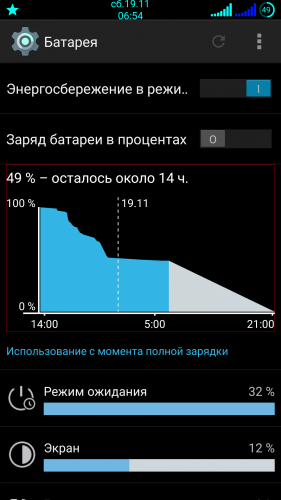 Можно визуально осмотреть его, вынув из гаджета (если это возможно). Разбухание, коррозия, деформация, различные пятна на поверхности – тревожный звоночек и повод заменить батарею на новую. Как еще узнать о состоянии аккумулятора? Набрать на смарте с ОС Андроид комбинацию: *#*#4636#*#*. Появится меню, в котором нужно кликнуть на пункт «Информация о батарее». В нем будет описан уровень заряда, состояние, температура и прочие данные об аккумуляторе. Владельцы «яблочных» девайсов с iOS, начиная с версии 11.3, могут посмотреть состояние батареи прямо в настройках Айфона.
Можно визуально осмотреть его, вынув из гаджета (если это возможно). Разбухание, коррозия, деформация, различные пятна на поверхности – тревожный звоночек и повод заменить батарею на новую. Как еще узнать о состоянии аккумулятора? Набрать на смарте с ОС Андроид комбинацию: *#*#4636#*#*. Появится меню, в котором нужно кликнуть на пункт «Информация о батарее». В нем будет описан уровень заряда, состояние, температура и прочие данные об аккумуляторе. Владельцы «яблочных» девайсов с iOS, начиная с версии 11.3, могут посмотреть состояние батареи прямо в настройках Айфона.
 В незнакомой местности он нужен, но вот дома или на работе вряд ли стоит его активировать.
В незнакомой местности он нужен, но вот дома или на работе вряд ли стоит его активировать.